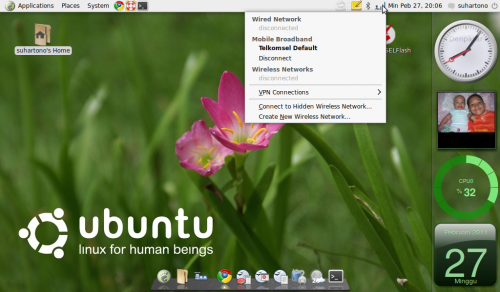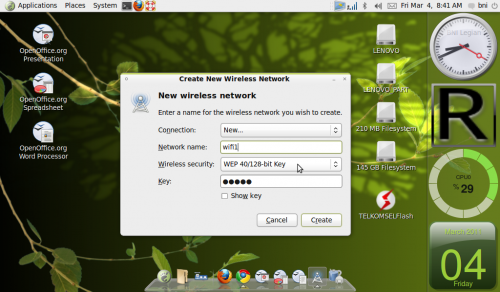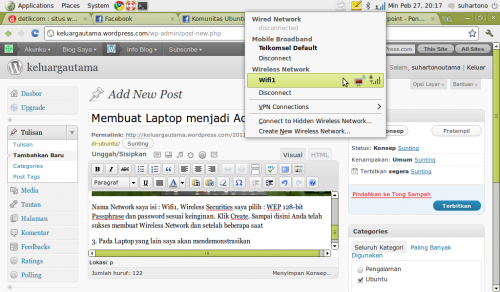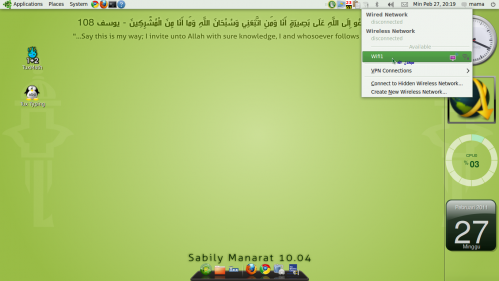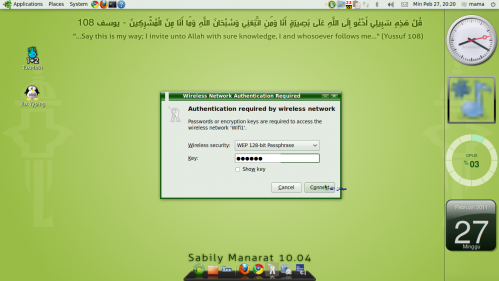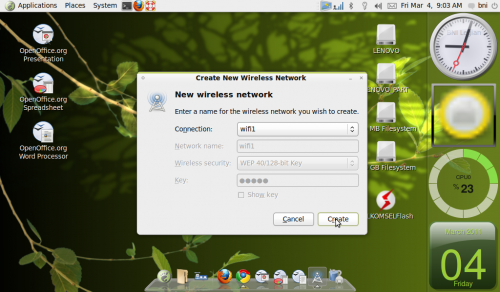service.msc adalah salah satu aplikasi di Windows XP yang mengatur program apa saja yang boleh/akan berjalan ketika windows sedang booting. Tapi, harap hati-hati, karena banyak pilihan menyesatkan yang bisa berakibat “rada aneh”. Langsung saja ya, disini saya hanya akan membahas beberapa fungsi dari fitur tersebut.
pertama-tama klik start –> run –> ketik “services.msc” –> enter
dan akan muncul seperti ini:
Nah, disitu banyak sekali yang bisa kita atur sesuai dengan kehendak kita.
yang harus diperhatikan adalah di “Startup Type” ada pilihan “automatic“, “manual” dan “disabled“. automatic = mengaktifkan program pilihan, disabled = menonaktifkan program pilihan, manual = antara hidup dan mati, sesuai pilihan kita
mari kita bahas satu-satu (yang menurut saya penting):
1. Alerter. Butuh bantuan peringatan dari komputer
2. Automatic Updates. Fitur ini akan meng-update secara otomatis program-program yang perlu diupdate.
3. Error Reporting Services. Melaporkan error yang terjadi kepada Microsoft.
4. Event Log. Saya ndak terlalu paham maksud dari fitur ini, tapi yang jelas ketika saya malpraktek di kompie teman dengan mematikan fitur ini, Driver VGA-nya langsung minta di install ulang, wa ka ka ka
5. Help n Support.: Fitur bantuan dalam Microsoft
6. Network. Kalo komputer terhubung dengan jaringan,
7. Plug n Play: Berhubungan dengan slot flasdisk
8. Print Spooler. Untuk fitur pengaturan printer
9. Remote Registry. fitur ini mengatur tentang Registry Editor (Regedit).
10. Secondary Logon. Ini buat komputer yang punya user banyak (selain admin).
11. Server. Fitur ini hubungannya sama network juga.
12. Task Scheduler. Sering menulis jadwal di kompie buat mengingatkan kita akan kegiatan tertentu.
13. Telephony. Untuk mereka yang sering menggunakan chat webcam + Microphone ato telefon-an lewat net.
14. Web Client. Fitur ini gunanya untuk mengedit ato membuat/mengedit file web/html/dll.
15. Windows Audio: Fitur pengaturan audio
16. Windows Installer: Fitur Instaler
17. Wireless Zero Configuratio: fitur ini mengatur tentang boleh atau tidaknya aplikasi dan peripheral wireless berfungsi (mis: menggunakan layanan G-Spot Hotspot, dan Bluetooth).
Rabu, 20 Juli 2011
Seting Internet Dengan Modem Hp (Gsm Dan Cdma)
Seting Internet dengan modem HP (GSM dan CDMA)
Bebera hal yang perlu dipersiapkan :
A.Peralatan yang harus disiapkan :
1. HP yang support GPRS, dan sudah bisa koneksi dengan GPRS.
2. Kartu sim card (tentu saja).
3. Komputer PC atau Laptop.
4. Perangkat untuk koneksi, dari HP ke PC. Bisa menggunakan kabel data, bluetooth, atau IrDA (Infrared Data Adapter). Dan pastikan driver masing-masing perangkat sudah diinstall. Cara memastikannya coba saja kirim data dari HP ke PC atau sebaliknya. Jika bisa dan lancar baru ke tahap selanjutnya.
5. Hubungakan HP yang sudah aktif gprsnya (pastikan kondisi on) dengan kabel data ke usb komputer anda. Bila file driver telah ada di komputer maka secara otomatis akan mendeteksi dengan sendiri, bila tidak lakukan penginstalan driver secara manual.
B.Setting Modem
Start >> control panel >> Phone and Modem Options>> akan muncul daftar modem yang udah terdeteksi oleh komputer beserta portnya bisa com2, com7 dst. Bila sudah ada berarti terdeteksi, bila belum bisa di pastikan salah satu setingan belum lengkap, periksa kabel data dan hidupkan hanphone anda.
Untuk memastikan koneksi antara pc dengan HP secara manual, silahkan sorot nama modem anda lalu pilih properties, di tab general akan tertera nama modem hape anda, lalau pilih diagnostics lalu query modem, bila tertera success berarti komunikasi oke.
Silahkan lihat bagian tab advanced, lalu di bagian extra setting masukkan kode dibawah ini: – lalu ok.
Kode extra setting
AT+CGDCONT=1,”IP”, “Acsess poin name operator”
Sebagai catatan: Acsess poin name merupakan variable yang senantiasa bisa berubah, kita sesuaikan dengan kartu hanphone yang kita pakai.
Contoh: anda memakai kartu im3 sebagai kartu hanphone yang anda gunakan sebagai modem handphone, maka settingannya kan jadi sebagai berikut:
AT+CGDCONT=1,”IP”,”www.indosat-im3.net”
Berikut settingan kode untuk masing masing operator:
AT+CGDCONT=1,”IP”,”www.indosat-im3.net” untuk im3
AT+CGDCONT=1,”IP”,”satelindogprs.com” untuk matrix dan mentari
AT+CGDCONT=1,”IP”,”internet” untuk telkomsel
AT+CGDCONT=1,”IP”,”xlgprs.net” untuk xl
C.Melakukan koneksi / membuat dial up:
1. Buka Control Panel lagi,
2. Pilih Network Connections,
3. New Connection Wizard.
4. Ikuti langkah-langkahnya dengan menekan Next…
5. Untuk Connection Type, pilih Connect to the Internet
6. Getting Ready, pilih Set up my connection manually
7. Internet Connection, pilih Connect using a dial-up modem
8. Pada connection name / isp name isikan nama terserah anda misal konekyuk (sebagai nama koneksi anda)
9. Pada Phone number to dial, isikan *99***1# (lihat daftar di bawah untuk cdma berbeda)
10. Pada dialog pengisian username dan password, sesuaikan dengan setting kartu anda. Jika menggunakan IM3, usernamenya gprs dan passwordnya im3 (lihat daftar di bawah. silahkan di sesuaikan sendiri.
Daftar username dan password serta dial number gsm dan cdma:
1. Telkomsel Flash – Halo/Simpati/As (Waktu)
Dial Up Number : *99***1#
User Name :
Password :
Access Point : FLASH
Extra Setting : at+cgdcont=1,”IP”,”flash”
2. Telkomsel GPRS – Halo/Simpati/As (Data)
Dial Up Number : *99***1#
User Name : wap
Password : wap123
Access Point : TELKOMSEL
Extra Setting : at+cgdcont=1,”IP”,”internet”
3. Indosat – Matrix – (Data)
Dial Up Number : *99***1#
User Name :
Password :
Access Point : www.satelindogprs.com
Extra Setting : at+cgdcont=1,”IP”,” www.satelindogprs.com”
4. Indosat – Mentari – (Data)
Dial Up Number : *99***1#
User Name : indosat
Password : indosat
Access Point : www.satelindogprs.com
Extra Setting : at+cgdcont=1,”IP”,” www.satelindogprs.com”
5. Indosat – IM3 – (Data)
Dial Up Number : *99***1#
User Name : gprs
Password : im3
Access Point : www.indosat-m3.net
Extra Setting : at+cgdcont=1,”IP”,” www.indosat-m3.net”
6. Indosat – IM3 – (Waktu)
Dial Up Number : *99***1#
User Name : indosat@durasi
Password : indosat@durasi
Access Point : www.indosat-m3.net
Extra Setting : at+cgdcont=1,”IP”,” www.indosat-m3.net”
7. XL – Xplor/Bebas/Jempol (Data)
Dial Up Number : *99***1#
User Name : xlgprs
Password : proxl
Access Point : www.xlgprs.net
Extra Setting : at+cgdcont=1,”IP”,” www.xlgprs.net”
8. Telkom Flexi – Classy/Trendy (Data)
Dial Up Number : #777
User Name : telkomnet@flexi
Password : telkom
Access Point :
Extra Setting : at+crm=1
9. Telkom Flexi – Classy/Trendy (Waktu)
Dial Up Number : 080989999
User Name : telkomnet@instan
Password : telkom
Access Point :
Extra Setting : at+crm=0
10. Mobile 8 – Fren
Dial Up Number : #777
User Name : m8
Password : m8
Access Point :
Extra Setting :
11. Starone
Dial Up Number : #777
User Name : starone
Password : indosat
Access Point :
Extra Setting :
12. Esia (Waktu)
Dial Up Number : #777
User Name : esia
Password : esia
Access Point :
Extra Setting :
13. Operator GSM : AXIS
Access Point : AXIS
Username : AXIS
Password : 123456
Tarif Rp. 0,1/Kb untuk 10 MB
Catatan : angka 1 di dalam setingan dial number silahkan disesuaikan dengan banyaknya koneksi internet yang ada di komputer anda. contoh anda memiliki 2 macam koneksi internet dari pc anda maka dial number bisa diisi: *99***2# dst.
Untuk kartu IM3, fasilitas GPRS-nya otomatis aktif saat kartunya diaktifkan. Untuk Simpati dan lain-lain masih perlu register dulu, dan untuk nomor lain bisa menghubungi customer service untuk informasi aktivitas GPRS.
Source: http://www.shvoong.com/how-to/computers-and-internet/2057664-seting-internet-dengan-modem-hp/#ixzz1Sebcwzbs
Bebera hal yang perlu dipersiapkan :
A.Peralatan yang harus disiapkan :
1. HP yang support GPRS, dan sudah bisa koneksi dengan GPRS.
2. Kartu sim card (tentu saja).
3. Komputer PC atau Laptop.
4. Perangkat untuk koneksi, dari HP ke PC. Bisa menggunakan kabel data, bluetooth, atau IrDA (Infrared Data Adapter). Dan pastikan driver masing-masing perangkat sudah diinstall. Cara memastikannya coba saja kirim data dari HP ke PC atau sebaliknya. Jika bisa dan lancar baru ke tahap selanjutnya.
5. Hubungakan HP yang sudah aktif gprsnya (pastikan kondisi on) dengan kabel data ke usb komputer anda. Bila file driver telah ada di komputer maka secara otomatis akan mendeteksi dengan sendiri, bila tidak lakukan penginstalan driver secara manual.
B.Setting Modem
Start >> control panel >> Phone and Modem Options>> akan muncul daftar modem yang udah terdeteksi oleh komputer beserta portnya bisa com2, com7 dst. Bila sudah ada berarti terdeteksi, bila belum bisa di pastikan salah satu setingan belum lengkap, periksa kabel data dan hidupkan hanphone anda.
Untuk memastikan koneksi antara pc dengan HP secara manual, silahkan sorot nama modem anda lalu pilih properties, di tab general akan tertera nama modem hape anda, lalau pilih diagnostics lalu query modem, bila tertera success berarti komunikasi oke.
Silahkan lihat bagian tab advanced, lalu di bagian extra setting masukkan kode dibawah ini: – lalu ok.
Kode extra setting
AT+CGDCONT=1,”IP”, “Acsess poin name operator”
Sebagai catatan: Acsess poin name merupakan variable yang senantiasa bisa berubah, kita sesuaikan dengan kartu hanphone yang kita pakai.
Contoh: anda memakai kartu im3 sebagai kartu hanphone yang anda gunakan sebagai modem handphone, maka settingannya kan jadi sebagai berikut:
AT+CGDCONT=1,”IP”,”www.indosat-im3.net”
Berikut settingan kode untuk masing masing operator:
AT+CGDCONT=1,”IP”,”www.indosat-im3.net” untuk im3
AT+CGDCONT=1,”IP”,”satelindogprs.com” untuk matrix dan mentari
AT+CGDCONT=1,”IP”,”internet” untuk telkomsel
AT+CGDCONT=1,”IP”,”xlgprs.net” untuk xl
C.Melakukan koneksi / membuat dial up:
1. Buka Control Panel lagi,
2. Pilih Network Connections,
3. New Connection Wizard.
4. Ikuti langkah-langkahnya dengan menekan Next…
5. Untuk Connection Type, pilih Connect to the Internet
6. Getting Ready, pilih Set up my connection manually
7. Internet Connection, pilih Connect using a dial-up modem
8. Pada connection name / isp name isikan nama terserah anda misal konekyuk (sebagai nama koneksi anda)
9. Pada Phone number to dial, isikan *99***1# (lihat daftar di bawah untuk cdma berbeda)
10. Pada dialog pengisian username dan password, sesuaikan dengan setting kartu anda. Jika menggunakan IM3, usernamenya gprs dan passwordnya im3 (lihat daftar di bawah. silahkan di sesuaikan sendiri.
Daftar username dan password serta dial number gsm dan cdma:
1. Telkomsel Flash – Halo/Simpati/As (Waktu)
Dial Up Number : *99***1#
User Name :
Password :
Access Point : FLASH
Extra Setting : at+cgdcont=1,”IP”,”flash”
2. Telkomsel GPRS – Halo/Simpati/As (Data)
Dial Up Number : *99***1#
User Name : wap
Password : wap123
Access Point : TELKOMSEL
Extra Setting : at+cgdcont=1,”IP”,”internet”
3. Indosat – Matrix – (Data)
Dial Up Number : *99***1#
User Name :
Password :
Access Point : www.satelindogprs.com
Extra Setting : at+cgdcont=1,”IP”,” www.satelindogprs.com”
4. Indosat – Mentari – (Data)
Dial Up Number : *99***1#
User Name : indosat
Password : indosat
Access Point : www.satelindogprs.com
Extra Setting : at+cgdcont=1,”IP”,” www.satelindogprs.com”
5. Indosat – IM3 – (Data)
Dial Up Number : *99***1#
User Name : gprs
Password : im3
Access Point : www.indosat-m3.net
Extra Setting : at+cgdcont=1,”IP”,” www.indosat-m3.net”
6. Indosat – IM3 – (Waktu)
Dial Up Number : *99***1#
User Name : indosat@durasi
Password : indosat@durasi
Access Point : www.indosat-m3.net
Extra Setting : at+cgdcont=1,”IP”,” www.indosat-m3.net”
7. XL – Xplor/Bebas/Jempol (Data)
Dial Up Number : *99***1#
User Name : xlgprs
Password : proxl
Access Point : www.xlgprs.net
Extra Setting : at+cgdcont=1,”IP”,” www.xlgprs.net”
8. Telkom Flexi – Classy/Trendy (Data)
Dial Up Number : #777
User Name : telkomnet@flexi
Password : telkom
Access Point :
Extra Setting : at+crm=1
9. Telkom Flexi – Classy/Trendy (Waktu)
Dial Up Number : 080989999
User Name : telkomnet@instan
Password : telkom
Access Point :
Extra Setting : at+crm=0
10. Mobile 8 – Fren
Dial Up Number : #777
User Name : m8
Password : m8
Access Point :
Extra Setting :
11. Starone
Dial Up Number : #777
User Name : starone
Password : indosat
Access Point :
Extra Setting :
12. Esia (Waktu)
Dial Up Number : #777
User Name : esia
Password : esia
Access Point :
Extra Setting :
13. Operator GSM : AXIS
Access Point : AXIS
Username : AXIS
Password : 123456
Tarif Rp. 0,1/Kb untuk 10 MB
Catatan : angka 1 di dalam setingan dial number silahkan disesuaikan dengan banyaknya koneksi internet yang ada di komputer anda. contoh anda memiliki 2 macam koneksi internet dari pc anda maka dial number bisa diisi: *99***2# dst.
Untuk kartu IM3, fasilitas GPRS-nya otomatis aktif saat kartunya diaktifkan. Untuk Simpati dan lain-lain masih perlu register dulu, dan untuk nomor lain bisa menghubungi customer service untuk informasi aktivitas GPRS.
Source: http://www.shvoong.com/how-to/computers-and-internet/2057664-seting-internet-dengan-modem-hp/#ixzz1Sebcwzbs
Setting Modem Dial-up GPRS Kartu IM3 Indosat
Dunia Internet saat ini sudah menjadi bagian dari gaya hidup masyarakat dunia, tidak terkecuali masyarakat Indonesia. Bahkan bagi sebagian orang, jagad maya yang satu ini tidak terpisahkan dari aktivitas sehari-hari. Belum lagi aksesnya dipermudah dengan adanya dukungan infrastruktur jaringan komputer yang bisa dibilang memadai, baik dari pemerintah maupun dari beberapa elemen masyarakat yang kemudian muncul istilah trend baru berlanganan internet yang disebut dengan istilah RT-RW net. Salah satu yang bisa dikaitkan dengan kemudahan akses internet ini adalah kebisaan koneksi internet hanya dengan menggunakan gabungan dua perangkat elektronik, yaitu laptop dan telepon seluler (handphone), di mana keduanya merupakan perangkat bergerak (mobile gadget). Dengan berbekal dua perangkat ini, orang sudah dapat menjelejahi jagad maya kapan pun dan di mana pun dia mau. Nah, Artikel ini membahas mengenai bagaimana melakukan konfigurasi dua perangkat ini hingga mampu melakukan koneksi internet. Konfigurasi ini juga bisa dilakukan pada komputer desktop rumahan, sehingga koneksi internet juga bisa dilakukan di rumah-rumah menurut kebutuhan tanpa harus abonemen tiap bulan. Artikel ini dibatasi dengan konfigurasi menggunakan kartu GSM prabayar jenis IM3 milik Indosat.
Adapun kebutuhan perangkat keras agar dapat terhubung internet adalah:
Laptop/komputer multimedia yang terdapat port sambungan dengan perangkat handphone, bisa berupa port USB (jika handphone yang dimiliki dilengkapi dengan kabel data USB), infra red, atau bluetooth.
Handphone (HP) yang dilengkapi dengan:
perangkat koneksi, seperti kabel data, infra red atau bluetooth (untuk perangkat koneksi ini masing-masing saling menggantikan, dengan kata lain, pilih salah satu saja).
modem GPRS.
Nah, jika syarat kebutuhan perangkat keras di atas sudah terpenuhi, kita mulai dengan setting modem. Setting modem untuk akses internet via GPRS kartu GSM IM3 bisa dibilang relatif mudah. Mudah bagi yang sudah terbiasa dengan dunia komputer dan jaringan, namun akan terasa susah bagi yang baru pertama kali mencoba. Tapi jangan khawatir, artikel ini saya tujukan untuk orang paling awam sekalipun.
Sebelum melakukan apa yang tertulis di artikel ini, diasumsikan sambungan GPRS di handphone sudah aktif. Sebab settingan sambungan GPRS ini berbeda-beda untuk setiap tipe handphone. Untuk beberapa tipe handphone, sambungan ini otomatis aktif begitu kartu IM3 aktif. Jika belum aktif, Anda bisa membaca buku petunjuk (manual) dari handphone Anda atau berkonsultasi dengan costumer service Indosat (hubungi nomor 300 atau datang langsung ke galeri Indosat).
Asumsi GPRS di kartu IM3 Anda sudah aktif, untuk menjadikan handphone sebagai modem dialup langkah-langkahnya sebagai berikut :
1. Hubungkan handphone dengan laptop/komputer.
Hubungkan handphone dan komputer menggunakan kabel data, infrared, atau bluetooth. Dalam kasus ini saya menghubungkan handphone Nokia 6230i dengan laptop.
2. Install aplikasi bawaan dari handphone Anda, seperti PC Suite milik Nokia atau Sony Ericsson.
Install PC Suite di laptop atau komputer yang hendak dihubungkan dengan handphone. Bila tidak punya software tersebut bisa download di www.nokia.com (untuk tipe Nokia). PC Suite ini mendukung beragam jenis koneksi: kabel data, bluetooth, infrared, dll.
3. Mengecek Modem (apakah sudah terinstal).
Langkah selanjutnya setting modem dial-up. Jika PC Suite sudah terinstal dan handphone anda sudah terdeteksi dengan baik oleh PC Suite berarti modem dapat kita setting. Cara mengecek apakah handphone sudah terdekteksi adalah dengan cara:
klik kanan ikon â€My Computer†» properties » tab â€hardware†» device manager. Cek di bagian â€modems†apakah sudah terdapat: â€Nokia 6230i USB Modemâ€. Cek kinerja modem apakah bekerja dengan baik, dengan cara klik kanan â€Nokia 6230i USB Modem†» properties, di bagian â€diagnostics†tekan tombol â€query modemâ€. Diagnostic akan berlangsung beberapa saat, hasilnya kita bisa lihat di kolom.
Jika modem belum terdeteksi coba cek kabel, atau install software PC Suitenya lagi, atau baca buku petunjuk handphone.
4. Setting nomor dial, user name dan password.
Jika modem GPRS telah terdeteksi, langkah berikutnya adalah setting nomor dial, user name dan password. Tiga komponen ini diperlukan untuk men-dial internet via server Indosat.
Untuk kartu IM3 ini,
nomor dial: *99***1#
user name: gprs
password: im3
Untuk mensettingnya,
klik tombol Start » All Programs » Accessories » Communications » “New Connection Wizardsâ€.
Akan muncul tampilan “New Connection Wizardsâ€. Klik Next » pilih “Connect to the Internet†» Next » pilih “Set up my connection manually†» Next » pilih “Connect using a dialup modem†» Next » pilih “Nokia 6230i USB Modem†» Next » masukkan ISP name (dapat diisi apa pun, terserah Anda) » Next » masukkan nomor dialnya » Next » masukkan user name dan paswordnya » Next » centang “Add a shortcut to this connection to my desktop†(bila ingin membuat shortcut di desktop) » Finish. Setting selesai.
Jika langkah-langkah di atas telah dijalankan, klik dua kali shortcut dial-up di desktop tadi. Proses dial berjalan, Opening port… Dialing *99***1#… Verifiying user name and password..Registering your computer to the network… Autenthicated.
Bila berhasil tersambung maka akan muncul gambar monitor di systray di samping penunjuk jam komputer Anda. Selamat berselancar!
Troubleshooting
Pada kondisi dan jenis handphone tertentu kadang-kadang muncul pesan error pada saat melakukan proses dial. Berikut ini pesan error yang terjadi dan cara menanganinya:
- error 734: The ppp link control protocol has terminated
Jika ini terjadi, Anda belum bisa koneksi ke jaringan. Hal ini terjadi karena kita belum menambahkan parameter ke modem. Tambahkan baris perintah: AT+CGDCONT=1, “IP”, “www.indosat-m3.net”. Caranya, klik kanan My Computer » properties » tab â€Hardware†» Device Manager » Modems » Nokia 6230i USB Modem. klik kanan » properties » di bagian Advanced - Extra Settings, masukkan baris perintah di situ » OK. Coba dial sekali lagi.
- error 687: The remote computer did not respond.
Jika ini terjadi, restart handphone Anda dan/atau install ulang PC Suite di komputer Anda. Pastikan menggunakan PC Suite versi terbaru.
- error 797: A connection to the remote computer could not be established because the modem was not found or was busy.
Jika ini terjadi, berarti ada masalah dengan koneksi modem Anda. Coba cabut kabel dan pasang kembali.
Adapun kebutuhan perangkat keras agar dapat terhubung internet adalah:
Laptop/komputer multimedia yang terdapat port sambungan dengan perangkat handphone, bisa berupa port USB (jika handphone yang dimiliki dilengkapi dengan kabel data USB), infra red, atau bluetooth.
Handphone (HP) yang dilengkapi dengan:
perangkat koneksi, seperti kabel data, infra red atau bluetooth (untuk perangkat koneksi ini masing-masing saling menggantikan, dengan kata lain, pilih salah satu saja).
modem GPRS.
Nah, jika syarat kebutuhan perangkat keras di atas sudah terpenuhi, kita mulai dengan setting modem. Setting modem untuk akses internet via GPRS kartu GSM IM3 bisa dibilang relatif mudah. Mudah bagi yang sudah terbiasa dengan dunia komputer dan jaringan, namun akan terasa susah bagi yang baru pertama kali mencoba. Tapi jangan khawatir, artikel ini saya tujukan untuk orang paling awam sekalipun.
Sebelum melakukan apa yang tertulis di artikel ini, diasumsikan sambungan GPRS di handphone sudah aktif. Sebab settingan sambungan GPRS ini berbeda-beda untuk setiap tipe handphone. Untuk beberapa tipe handphone, sambungan ini otomatis aktif begitu kartu IM3 aktif. Jika belum aktif, Anda bisa membaca buku petunjuk (manual) dari handphone Anda atau berkonsultasi dengan costumer service Indosat (hubungi nomor 300 atau datang langsung ke galeri Indosat).
Asumsi GPRS di kartu IM3 Anda sudah aktif, untuk menjadikan handphone sebagai modem dialup langkah-langkahnya sebagai berikut :
1. Hubungkan handphone dengan laptop/komputer.
Hubungkan handphone dan komputer menggunakan kabel data, infrared, atau bluetooth. Dalam kasus ini saya menghubungkan handphone Nokia 6230i dengan laptop.
2. Install aplikasi bawaan dari handphone Anda, seperti PC Suite milik Nokia atau Sony Ericsson.
Install PC Suite di laptop atau komputer yang hendak dihubungkan dengan handphone. Bila tidak punya software tersebut bisa download di www.nokia.com (untuk tipe Nokia). PC Suite ini mendukung beragam jenis koneksi: kabel data, bluetooth, infrared, dll.
3. Mengecek Modem (apakah sudah terinstal).
Langkah selanjutnya setting modem dial-up. Jika PC Suite sudah terinstal dan handphone anda sudah terdeteksi dengan baik oleh PC Suite berarti modem dapat kita setting. Cara mengecek apakah handphone sudah terdekteksi adalah dengan cara:
klik kanan ikon â€My Computer†» properties » tab â€hardware†» device manager. Cek di bagian â€modems†apakah sudah terdapat: â€Nokia 6230i USB Modemâ€. Cek kinerja modem apakah bekerja dengan baik, dengan cara klik kanan â€Nokia 6230i USB Modem†» properties, di bagian â€diagnostics†tekan tombol â€query modemâ€. Diagnostic akan berlangsung beberapa saat, hasilnya kita bisa lihat di kolom.
Jika modem belum terdeteksi coba cek kabel, atau install software PC Suitenya lagi, atau baca buku petunjuk handphone.
4. Setting nomor dial, user name dan password.
Jika modem GPRS telah terdeteksi, langkah berikutnya adalah setting nomor dial, user name dan password. Tiga komponen ini diperlukan untuk men-dial internet via server Indosat.
Untuk kartu IM3 ini,
nomor dial: *99***1#
user name: gprs
password: im3
Untuk mensettingnya,
klik tombol Start » All Programs » Accessories » Communications » “New Connection Wizardsâ€.
Akan muncul tampilan “New Connection Wizardsâ€. Klik Next » pilih “Connect to the Internet†» Next » pilih “Set up my connection manually†» Next » pilih “Connect using a dialup modem†» Next » pilih “Nokia 6230i USB Modem†» Next » masukkan ISP name (dapat diisi apa pun, terserah Anda) » Next » masukkan nomor dialnya » Next » masukkan user name dan paswordnya » Next » centang “Add a shortcut to this connection to my desktop†(bila ingin membuat shortcut di desktop) » Finish. Setting selesai.
Jika langkah-langkah di atas telah dijalankan, klik dua kali shortcut dial-up di desktop tadi. Proses dial berjalan, Opening port… Dialing *99***1#… Verifiying user name and password..Registering your computer to the network… Autenthicated.
Bila berhasil tersambung maka akan muncul gambar monitor di systray di samping penunjuk jam komputer Anda. Selamat berselancar!
Troubleshooting
Pada kondisi dan jenis handphone tertentu kadang-kadang muncul pesan error pada saat melakukan proses dial. Berikut ini pesan error yang terjadi dan cara menanganinya:
- error 734: The ppp link control protocol has terminated
Jika ini terjadi, Anda belum bisa koneksi ke jaringan. Hal ini terjadi karena kita belum menambahkan parameter ke modem. Tambahkan baris perintah: AT+CGDCONT=1, “IP”, “www.indosat-m3.net”. Caranya, klik kanan My Computer » properties » tab â€Hardware†» Device Manager » Modems » Nokia 6230i USB Modem. klik kanan » properties » di bagian Advanced - Extra Settings, masukkan baris perintah di situ » OK. Coba dial sekali lagi.
- error 687: The remote computer did not respond.
Jika ini terjadi, restart handphone Anda dan/atau install ulang PC Suite di komputer Anda. Pastikan menggunakan PC Suite versi terbaru.
- error 797: A connection to the remote computer could not be established because the modem was not found or was busy.
Jika ini terjadi, berarti ada masalah dengan koneksi modem Anda. Coba cabut kabel dan pasang kembali.
Nikmati keleluasaan ber-internet dengan XL 3G-HSDPA
Setting
System Operasi : Microsoft Windows XP / 2000 / ME.
Dalam proses konfigurasi ini secara default proses setting akan selalu memiliki alur
proses sebagai berikut :
1. Installasi driver perangkat / modem.
2. Installasi media kabel ( jika dibutuhkan ).
3. Konfigurasi perangkat / modem.
4. Konfigurasi dialer / koneksi internet.
5. Troubleshoot dan Check error ( jika dibutuhkan ).
Berikut ini akan dilakukan proses setting sesuai dengan alur proses diatas.
1. Installasi driver perangkat :
Umumnya driver perangkat telah disediakan oleh vendor berupa CD maupun file
yang dapat didownload melalui internet, sesuai dengan jenis perangkat yang
dipergunakan, lakukan proses installasi sebagai berikut ;
Driver umumnya berbentuk file ekstensi .INF maupun .EXE, file .INF hanya
menyediakan driver perangkat saja, sedangkan .EXE umumnya menyertakan
aplikasi bawaan vendor. Sebelum proses installasi driver dimulai, pastikan
perangkat / modem dalam kondisi Tidak / Belum tersambung dengan komputer.
Installasi driver ekstensi .INF :
Start
Settings
Control Panel
Phone and Modem Options
Modems
Add
Aktifkan opsi : Don’t detect my modem; I will select it from a list
Have Disk
Browse
Pilih lokasi penyimpanan driver perangkat (lokasi file .INF)
OK. Setelah proses ini selesai dengan baik, pada tab Modems akan ditampilkan jenis modem baru yang telah diinstall.
Installasi driver ekstensi .EXE : Untuk file dengan ekstensi ini, yang
perlu kita lakukan adalah melakukan eksekusi pada file tersebut, kemudian
lakukan check sebagai berikut ;
Start
Settings
Control Panel
Phone and Modem Options
Modems, pastikan modem anda telah ditambahkan pada list Modems.
2. Installasi media kabel ( opsional ) :
Perangakat Mobile Phone tertentu membutuhkan driver yang diperlukan agar
system operasi mengenali perangkat / media kabel data tersebut. Proses installasi
dilakukan secara standar sebagai berikut ; kenali jenis kabel yang dipergunakan,
misalkan berupa kabel USB to Serial atau kabel USB yang dilengkapi dengan
chipset tertentu. Perhatikan proses installasi sesuai dengan driver yang disertakan
kenali juga jenis file driver yang disertakan. Apakah berbentuk file ekstensi .INF
maupun .EXE.
Installasi driver ekstensi .INF : Sambungkan kabel ke PC / Laptop
sesuai dengan jenis port yang dipergunakan ke komputer, system akan
melakukan identifikasi dan meminta installasi driver yang dibutuhkan.
Informasi yang diminta sebagai berikut ;
Found New Hardware
Can windows connect to Windows Update to search for software, Pilih : No, not this time
Next
Install from alist or specific location ( Advance ), Aktifkan, Include this location in the search, Pilih Browse, Pilih lokasi tempat penyimpanan file driver .INF.
OK
Finish.
Check proses installasi : Untuk memastikan driver media kabel telah
terinstall dengan baik pada ;
Start
Settings
Control Panel
System
Hardware
Device Manager
Ports ( COM & LPT ) , pastikan media kabel ditampilkan pada list Ports sesuai dengan type dan nama device, catat informasi port, misalkan ; USB to Serial Prolific PL 2303 ( COM 2 ).
Installasi driver ekstensi .EXE : Untuk file dengan ekstensi ini, yang perlu kita lakukan adalah melakukan eksekusi pada file tersebut, kemudian sambungkan medial kabel, setelah itu secara otomatis system akan melakukan inisialisasi perangkat dan mengenali media kabel ; Check proses installasi untuk memastikan driver media kabel telah terinstall dengan baik pada ;
Start
Settings
Control Panel
System
Hardware
Device Manager
Ports ( COM & LPT ) , pastikan media kabel ditampilkan pada list Ports sesuai dengan type dan nama device, catat informasi port, misalkan ; USB to Serial Prolific PL 2303 ( COM 2 ).
3. Konfigurasi perangkat / modem :
Setelah proses installasi driver dan media kabel ( opsional ) telah dilakukan dengan baik, sambungkan perangkat / modem beserta media kabel ( bila melalui kabel data ) / PCMCIA ke PC / Laptop, System akan melakukan inisialisasi terhadap perangkat dan melakukan setting verifikasi kelengkapan driver, setelah itu baru perangkat / modem siap
digunakan, check proses sebagai berikut ;
Start
Settings
Control Panel
System
Hardware
Device Manager
Modems, pastikan perangkat / modem ditampilkan pada list modem, sesuai dengan type dan nama device, pilih perangkat / modem pada list
Properties
Diagnostics
Query Modem, Bila perangkat / modem dan PC / Laptop dapat berkomunikasi baik, akan ditampilkan informasi modem, jenis / type, dan modem command yang dapat di support oleh modem pada kolom Command dan Response.
Lanjutkan dengan menambahkan modem command / AT command sebagai berikut Menu Tab Advance, Extra initialization commands ; masukkan : AT+CGDCONT=1,”IP”,”mobilequ”
OK.
4. Konfigurasi dialer / koneksi internet :
Pada proses berikut ini akan dilakukan konfigurasi dial / koneksi internet, yang selanjutnya akan dijadikan sebagai jalur akses internet. Proses konfigurasi sebagai beriku ;
Start
Settings
Control Panel
Network Connections
Create a new connection / Internet connection wizard
Next
Connect to the internet
Next
Setup my connection manually
Next
Connect using dial-up modem
Next
Pada opsi Select a Device, pilih perangkat / modem sesuai dengan yang akan dipergunakan, aktifkan tanda check di sisi sebelah kiri modem perhatikan informasi port yang dipergunakan dan hilangkan tanda check untuk perangkat / modem yang tidak dipergunakan.
Next
ISP Name ; diisi Mobilequ
Next
Phone Number ; diisi : *99# atau *99***1#
Next
User name ; diisi : quasar@mobilequ.xl , Password ; diisi : quasar , Confirm Password ; diisi : quasar
Aktifkan opsi : Use this account name and password when anyone connects to the Internet from this computer.
Aktifkan opsi : Make this the default Internet connection
Next
Aktifkan opsi : Add a shortcut to this connection to my desktop.
Finish.
Setelah proses konfigurasi selesai akan ditampilkan menu dialer / koneksi internet
( Menu dengan title / judul Connect Mobilequ ), lanjutkan dengan setting :
Properties
Security
Advance (custom setting)
Settings…
Allow this protocols , aktifkan opsi : Unencrypted Password ( PAP ),sedangkan opsi SPAP, CHAP, MS-CHAP dan MS-CHAP v2 tidak diaktifkan.
OK.
Yes.
OK. Pilih Dial untuk memulai koneksi internet.
5. Troubleshoot dan Check error :
Bila konfigurasi telah sesuai dengan prosedur diatas seharusnya perangkat / modem telah dapat dipergunakan sebagai media akses layanan Mobilequ Internet Akses. Bila terjadi error ulangi kembali prosedur installasi, dan perhatikan kembali parameter berikut:
Pastikan nomor dan simcard yang dipergunakan telah terdaftar dan dalam
kondisi aktif.
Pastikan nomor dan simcard dalam masa aktif pemakaian.
Pastikan sinyal dalam kondisi optimum.
Periksa kelengkapan dan kesiapan driver maupun perangkat modem yang dipergunakan.
Periksa kembali parameter dial berikut:
APN : mobilequ
Username : quasar@mobilequ.xl
Password : quasar
Dial Number : *99***1# atau *99#
Berikut beberapa informasi mengenai pesan Error :
Error 619 : Periksa kembali konfigurasi Security pada dialer, sesuai informasi diatas pada bagian “Konfigurasi dialer / koneksi internet”.
Error 692 : Periksa kembali perangkat / modem / kabel data, pastikan dalam kondisi terpasang dengan baik dan dalam kondisi aktif. Periksa kembali konfigurasi perangkat / modem / kabel data, sesuai informasi diatas pada bagian “Konfigurasi perangkat / modem”.
Error 732 : Periksa kembali perangkat / modem / kabel data, pastikan dalam kondisi terpasang dengan baik dan dalam kondisi aktif. Periksa kembali konfigurasi perangkat / modem / kabel data, sesuai informasi diatas pada bagian “Konfigurasi perangkat / modem”.
Bila pada perangkat / modem / mobile phone mendapatkan informasi “Registration Fail atau pada mobile phone ; Logo Operator tidak ditampilkan, Tidak ada informasi sinyal” : Periksa kembali status dan masa aktif sim card & MSISDN ( No GSM Sim Card ), bila masih dalam masa aktif penggunaan coba untuk berpindah lokasi, hal tersebut dapat diakibatkan oleh keterbatasan jangkauan servis operator GSM. Bila tidak dalam masa aktif atau baru mendaftar, maka sim card & MSISDN ( No GSM Sim Card ) masih dalam status belum aktif ( dalam proses aktifasi ).
System Operasi : Microsoft Windows XP / 2000 / ME.
Dalam proses konfigurasi ini secara default proses setting akan selalu memiliki alur
proses sebagai berikut :
1. Installasi driver perangkat / modem.
2. Installasi media kabel ( jika dibutuhkan ).
3. Konfigurasi perangkat / modem.
4. Konfigurasi dialer / koneksi internet.
5. Troubleshoot dan Check error ( jika dibutuhkan ).
Berikut ini akan dilakukan proses setting sesuai dengan alur proses diatas.
1. Installasi driver perangkat :
Umumnya driver perangkat telah disediakan oleh vendor berupa CD maupun file
yang dapat didownload melalui internet, sesuai dengan jenis perangkat yang
dipergunakan, lakukan proses installasi sebagai berikut ;
Driver umumnya berbentuk file ekstensi .INF maupun .EXE, file .INF hanya
menyediakan driver perangkat saja, sedangkan .EXE umumnya menyertakan
aplikasi bawaan vendor. Sebelum proses installasi driver dimulai, pastikan
perangkat / modem dalam kondisi Tidak / Belum tersambung dengan komputer.
Installasi driver ekstensi .INF :
Start
Settings
Control Panel
Phone and Modem Options
Modems
Add
Aktifkan opsi : Don’t detect my modem; I will select it from a list
Have Disk
Browse
Pilih lokasi penyimpanan driver perangkat (lokasi file .INF)
OK. Setelah proses ini selesai dengan baik, pada tab Modems akan ditampilkan jenis modem baru yang telah diinstall.
Installasi driver ekstensi .EXE : Untuk file dengan ekstensi ini, yang
perlu kita lakukan adalah melakukan eksekusi pada file tersebut, kemudian
lakukan check sebagai berikut ;
Start
Settings
Control Panel
Phone and Modem Options
Modems, pastikan modem anda telah ditambahkan pada list Modems.
2. Installasi media kabel ( opsional ) :
Perangakat Mobile Phone tertentu membutuhkan driver yang diperlukan agar
system operasi mengenali perangkat / media kabel data tersebut. Proses installasi
dilakukan secara standar sebagai berikut ; kenali jenis kabel yang dipergunakan,
misalkan berupa kabel USB to Serial atau kabel USB yang dilengkapi dengan
chipset tertentu. Perhatikan proses installasi sesuai dengan driver yang disertakan
kenali juga jenis file driver yang disertakan. Apakah berbentuk file ekstensi .INF
maupun .EXE.
Installasi driver ekstensi .INF : Sambungkan kabel ke PC / Laptop
sesuai dengan jenis port yang dipergunakan ke komputer, system akan
melakukan identifikasi dan meminta installasi driver yang dibutuhkan.
Informasi yang diminta sebagai berikut ;
Found New Hardware
Can windows connect to Windows Update to search for software, Pilih : No, not this time
Next
Install from alist or specific location ( Advance ), Aktifkan, Include this location in the search, Pilih Browse, Pilih lokasi tempat penyimpanan file driver .INF.
OK
Finish.
Check proses installasi : Untuk memastikan driver media kabel telah
terinstall dengan baik pada ;
Start
Settings
Control Panel
System
Hardware
Device Manager
Ports ( COM & LPT ) , pastikan media kabel ditampilkan pada list Ports sesuai dengan type dan nama device, catat informasi port, misalkan ; USB to Serial Prolific PL 2303 ( COM 2 ).
Installasi driver ekstensi .EXE : Untuk file dengan ekstensi ini, yang perlu kita lakukan adalah melakukan eksekusi pada file tersebut, kemudian sambungkan medial kabel, setelah itu secara otomatis system akan melakukan inisialisasi perangkat dan mengenali media kabel ; Check proses installasi untuk memastikan driver media kabel telah terinstall dengan baik pada ;
Start
Settings
Control Panel
System
Hardware
Device Manager
Ports ( COM & LPT ) , pastikan media kabel ditampilkan pada list Ports sesuai dengan type dan nama device, catat informasi port, misalkan ; USB to Serial Prolific PL 2303 ( COM 2 ).
3. Konfigurasi perangkat / modem :
Setelah proses installasi driver dan media kabel ( opsional ) telah dilakukan dengan baik, sambungkan perangkat / modem beserta media kabel ( bila melalui kabel data ) / PCMCIA ke PC / Laptop, System akan melakukan inisialisasi terhadap perangkat dan melakukan setting verifikasi kelengkapan driver, setelah itu baru perangkat / modem siap
digunakan, check proses sebagai berikut ;
Start
Settings
Control Panel
System
Hardware
Device Manager
Modems, pastikan perangkat / modem ditampilkan pada list modem, sesuai dengan type dan nama device, pilih perangkat / modem pada list
Properties
Diagnostics
Query Modem, Bila perangkat / modem dan PC / Laptop dapat berkomunikasi baik, akan ditampilkan informasi modem, jenis / type, dan modem command yang dapat di support oleh modem pada kolom Command dan Response.
Lanjutkan dengan menambahkan modem command / AT command sebagai berikut Menu Tab Advance, Extra initialization commands ; masukkan : AT+CGDCONT=1,”IP”,”mobilequ”
OK.
4. Konfigurasi dialer / koneksi internet :
Pada proses berikut ini akan dilakukan konfigurasi dial / koneksi internet, yang selanjutnya akan dijadikan sebagai jalur akses internet. Proses konfigurasi sebagai beriku ;
Start
Settings
Control Panel
Network Connections
Create a new connection / Internet connection wizard
Next
Connect to the internet
Next
Setup my connection manually
Next
Connect using dial-up modem
Next
Pada opsi Select a Device, pilih perangkat / modem sesuai dengan yang akan dipergunakan, aktifkan tanda check di sisi sebelah kiri modem perhatikan informasi port yang dipergunakan dan hilangkan tanda check untuk perangkat / modem yang tidak dipergunakan.
Next
ISP Name ; diisi Mobilequ
Next
Phone Number ; diisi : *99# atau *99***1#
Next
User name ; diisi : quasar@mobilequ.xl , Password ; diisi : quasar , Confirm Password ; diisi : quasar
Aktifkan opsi : Use this account name and password when anyone connects to the Internet from this computer.
Aktifkan opsi : Make this the default Internet connection
Next
Aktifkan opsi : Add a shortcut to this connection to my desktop.
Finish.
Setelah proses konfigurasi selesai akan ditampilkan menu dialer / koneksi internet
( Menu dengan title / judul Connect Mobilequ ), lanjutkan dengan setting :
Properties
Security
Advance (custom setting)
Settings…
Allow this protocols , aktifkan opsi : Unencrypted Password ( PAP ),sedangkan opsi SPAP, CHAP, MS-CHAP dan MS-CHAP v2 tidak diaktifkan.
OK.
Yes.
OK. Pilih Dial untuk memulai koneksi internet.
5. Troubleshoot dan Check error :
Bila konfigurasi telah sesuai dengan prosedur diatas seharusnya perangkat / modem telah dapat dipergunakan sebagai media akses layanan Mobilequ Internet Akses. Bila terjadi error ulangi kembali prosedur installasi, dan perhatikan kembali parameter berikut:
Pastikan nomor dan simcard yang dipergunakan telah terdaftar dan dalam
kondisi aktif.
Pastikan nomor dan simcard dalam masa aktif pemakaian.
Pastikan sinyal dalam kondisi optimum.
Periksa kelengkapan dan kesiapan driver maupun perangkat modem yang dipergunakan.
Periksa kembali parameter dial berikut:
APN : mobilequ
Username : quasar@mobilequ.xl
Password : quasar
Dial Number : *99***1# atau *99#
Berikut beberapa informasi mengenai pesan Error :
Error 619 : Periksa kembali konfigurasi Security pada dialer, sesuai informasi diatas pada bagian “Konfigurasi dialer / koneksi internet”.
Error 692 : Periksa kembali perangkat / modem / kabel data, pastikan dalam kondisi terpasang dengan baik dan dalam kondisi aktif. Periksa kembali konfigurasi perangkat / modem / kabel data, sesuai informasi diatas pada bagian “Konfigurasi perangkat / modem”.
Error 732 : Periksa kembali perangkat / modem / kabel data, pastikan dalam kondisi terpasang dengan baik dan dalam kondisi aktif. Periksa kembali konfigurasi perangkat / modem / kabel data, sesuai informasi diatas pada bagian “Konfigurasi perangkat / modem”.
Bila pada perangkat / modem / mobile phone mendapatkan informasi “Registration Fail atau pada mobile phone ; Logo Operator tidak ditampilkan, Tidak ada informasi sinyal” : Periksa kembali status dan masa aktif sim card & MSISDN ( No GSM Sim Card ), bila masih dalam masa aktif penggunaan coba untuk berpindah lokasi, hal tersebut dapat diakibatkan oleh keterbatasan jangkauan servis operator GSM. Bila tidak dalam masa aktif atau baru mendaftar, maka sim card & MSISDN ( No GSM Sim Card ) masih dalam status belum aktif ( dalam proses aktifasi ).
Kamis, 14 Juli 2011
Hardware Networking
Arsitektur hardware
Saat ini terdapat berbagai macam arsitektur jaringan yang masing-masing mempunyai keunggulan tersendiri. Arsitektur-arsitektur yang banyak dikenal adalah:
1. Ethernet
Ethernet merupakan arsitektur yang paling banyak digunakan karena memiliki harga yang paling murah dengan kecepatan yang dapat diterima. Ethernet ditemukan pada tahun 1970'an oleh peneliti di Palo Alto Research Center. Kecepatan Ethernet pertama adalah 3 Mbps (mega bits per second) kemudian berkembang menjadi 10 Mbps kemudian 100 Mbps (Fast Ethernet) dan saat ini sudah mencapai 1 Gbps (Gigabits Ethernet). Yang paling banyak digunakan saat ini adalah Fast Ethernet.
2. ATM (Asynchronous Transfer Machine)
ATM merupakan jaringan kecepatan tinggi yang biasanya digunakan pada jaringan backbone dan kecepatannya sudah mencapai 2,4 Gbps. Implementasinya masih kurang karena standardisasi yang belum jelas dan mahal.
3. PPP (Point to Point Protocol)
PPP merupakan arsitektur jaringan yang biasa digunakan untuk koneksi melalui saluran telepon.
Selain arsitektur yang disebut di atas, masih banyak arsitektur lain yang digunakan di jaringan komputer, misalnya Frame Relay, WaveLAN (wireless), FDDI, Token Ring, dan lain-lain.
Jenis-jenis hardware
Hubungan komputer secara fisik kebanyakan dilakukan melalui kabel. Jenis-jenis kabel untuk arsitektur Ethernet, yaitu:
a. Coaxial
Kabel coaxial bentuknya mirip dengan kabel antena TV dengan sebuah kabel inti di bagian tengah yang dilingkupi oleh serabut kawat di bagian luarnya. Kabel koaksial terdiri atas dua jenis, yaitu RG 5 (Thick Ethernet) dan RG 58 (Thin Ethernet). Kabel RG 58 lebih kecil dan biasanya berwarna hitam. Kabel RG 5 biasanya berwarna kuning dan hitam (jenis low loos). Kecepatan data maksimum untuk kabel BNC adalah 10 Mbps dan jarak maksimumnya 100 m sedangkan untuk kabel RG 5, transfer data bisa mencapai 1 Gbps dan jarak maksimumnya mencapai 500 m.
b. Twisted Pairs
Kabel twisted pairs mempunyai struktur seperti kabel telepon, yaitu berupa kumpulan kabel-kabel kecil, namun pada twisted pairs terdapat delapan buah kabel sedangkan pada kabel telepon berjumlah empat buah. Kabel twisted pairs terdiri dua jenis, yaitu unshielded twisted pairs (UTP) dan shielded twisted pairs (STP). Jarak jangkauan kabel UTP mencapai 100m dan transfer data maksimum mencapai 100 Mbps untuk kategori 5 dan 1 Gbps untuk kategori 6. Kabel ini merupakan kabel yang paling banyak digunakan saat ini. Pada jenis STP terdapat shield berupa lilitan kawat melingkupi kedelapan kabel inti untuk mengurangi interferensi gelombang elektromagnetik sehingga transfer data yang dicapai lebih tinggi, yaitu 1 Gbps. Konektor untuk kabel twisted pairs adalah jenis RJ45.
c. Kabel optik
Kabel optik menyampaikan data tidak dengan arus listrik, melainkan dengan cahaya yang berupa cahaya lampu LED maupun sinar laser. Karena menggunakan cahaya, transfer data yang dihasilkan bisa di atas 1 Gbps dan daya jangkau mencapai 5 km.
Selain kabel, terdapat hardware-hardware jaringan lain yang umum digunakan, misalnya :
a. Network adapter
Network adapter adalah penghubung langsung komputer dengan jaringan di luarnya. Kabel-kabel jaringan dihubungkan ke komputer melalui network adapter. Biasanya berbentuk card dengan interface PCI maupun ISA dan ada juga yang onboard.
b. Konsentrator
Konsentrator sebelumnya sudah disebutkan bahwa ia digunakan di topologi star dan terdiri atas dua jenis, yaitu hub dan switch. Perbedaan keduanya, misalnya suatu konsentrator 100 Mbps dan mempunyai 16 port, jika berupa hub maka setiap port akan memiliki transfer data maksimum 6,25 Mbps, kalau berupa switch maka kecepatan maksimum tiap port masih 100 Mbps, dan kecepatannya pada suatu saat ditentukan oleh jumlah port yang aktif pada saat tersebut. Jadi switch memiliki kinerja yang lebih baik daripada hub.
c. Repeater
Repeater adalah komponen jaringan yang berfungsi seperti relay untuk memperkuat sinyal pada saluran jaringan sehingga jarak jangkauan sinyal menjadi lebih jauh.
d. Bridge
Bridge berfungsi untuk menghubungkan dua jaringan fisik yang berbeda menjadi satu jaringan. Biasanya bridge digunakan untuk menghubungkan beberapa arsitektur jaringan yang berbeda, misalnya antar jaringan ethernet dengan ATM. Bridge juga berfungsi sebagai repeater.
Saat ini terdapat berbagai macam arsitektur jaringan yang masing-masing mempunyai keunggulan tersendiri. Arsitektur-arsitektur yang banyak dikenal adalah:
1. Ethernet
Ethernet merupakan arsitektur yang paling banyak digunakan karena memiliki harga yang paling murah dengan kecepatan yang dapat diterima. Ethernet ditemukan pada tahun 1970'an oleh peneliti di Palo Alto Research Center. Kecepatan Ethernet pertama adalah 3 Mbps (mega bits per second) kemudian berkembang menjadi 10 Mbps kemudian 100 Mbps (Fast Ethernet) dan saat ini sudah mencapai 1 Gbps (Gigabits Ethernet). Yang paling banyak digunakan saat ini adalah Fast Ethernet.
2. ATM (Asynchronous Transfer Machine)
ATM merupakan jaringan kecepatan tinggi yang biasanya digunakan pada jaringan backbone dan kecepatannya sudah mencapai 2,4 Gbps. Implementasinya masih kurang karena standardisasi yang belum jelas dan mahal.
3. PPP (Point to Point Protocol)
PPP merupakan arsitektur jaringan yang biasa digunakan untuk koneksi melalui saluran telepon.
Selain arsitektur yang disebut di atas, masih banyak arsitektur lain yang digunakan di jaringan komputer, misalnya Frame Relay, WaveLAN (wireless), FDDI, Token Ring, dan lain-lain.
Jenis-jenis hardware
Hubungan komputer secara fisik kebanyakan dilakukan melalui kabel. Jenis-jenis kabel untuk arsitektur Ethernet, yaitu:
a. Coaxial
Kabel coaxial bentuknya mirip dengan kabel antena TV dengan sebuah kabel inti di bagian tengah yang dilingkupi oleh serabut kawat di bagian luarnya. Kabel koaksial terdiri atas dua jenis, yaitu RG 5 (Thick Ethernet) dan RG 58 (Thin Ethernet). Kabel RG 58 lebih kecil dan biasanya berwarna hitam. Kabel RG 5 biasanya berwarna kuning dan hitam (jenis low loos). Kecepatan data maksimum untuk kabel BNC adalah 10 Mbps dan jarak maksimumnya 100 m sedangkan untuk kabel RG 5, transfer data bisa mencapai 1 Gbps dan jarak maksimumnya mencapai 500 m.
b. Twisted Pairs
Kabel twisted pairs mempunyai struktur seperti kabel telepon, yaitu berupa kumpulan kabel-kabel kecil, namun pada twisted pairs terdapat delapan buah kabel sedangkan pada kabel telepon berjumlah empat buah. Kabel twisted pairs terdiri dua jenis, yaitu unshielded twisted pairs (UTP) dan shielded twisted pairs (STP). Jarak jangkauan kabel UTP mencapai 100m dan transfer data maksimum mencapai 100 Mbps untuk kategori 5 dan 1 Gbps untuk kategori 6. Kabel ini merupakan kabel yang paling banyak digunakan saat ini. Pada jenis STP terdapat shield berupa lilitan kawat melingkupi kedelapan kabel inti untuk mengurangi interferensi gelombang elektromagnetik sehingga transfer data yang dicapai lebih tinggi, yaitu 1 Gbps. Konektor untuk kabel twisted pairs adalah jenis RJ45.
c. Kabel optik
Kabel optik menyampaikan data tidak dengan arus listrik, melainkan dengan cahaya yang berupa cahaya lampu LED maupun sinar laser. Karena menggunakan cahaya, transfer data yang dihasilkan bisa di atas 1 Gbps dan daya jangkau mencapai 5 km.
Selain kabel, terdapat hardware-hardware jaringan lain yang umum digunakan, misalnya :
a. Network adapter
Network adapter adalah penghubung langsung komputer dengan jaringan di luarnya. Kabel-kabel jaringan dihubungkan ke komputer melalui network adapter. Biasanya berbentuk card dengan interface PCI maupun ISA dan ada juga yang onboard.
b. Konsentrator
Konsentrator sebelumnya sudah disebutkan bahwa ia digunakan di topologi star dan terdiri atas dua jenis, yaitu hub dan switch. Perbedaan keduanya, misalnya suatu konsentrator 100 Mbps dan mempunyai 16 port, jika berupa hub maka setiap port akan memiliki transfer data maksimum 6,25 Mbps, kalau berupa switch maka kecepatan maksimum tiap port masih 100 Mbps, dan kecepatannya pada suatu saat ditentukan oleh jumlah port yang aktif pada saat tersebut. Jadi switch memiliki kinerja yang lebih baik daripada hub.
c. Repeater
Repeater adalah komponen jaringan yang berfungsi seperti relay untuk memperkuat sinyal pada saluran jaringan sehingga jarak jangkauan sinyal menjadi lebih jauh.
d. Bridge
Bridge berfungsi untuk menghubungkan dua jaringan fisik yang berbeda menjadi satu jaringan. Biasanya bridge digunakan untuk menghubungkan beberapa arsitektur jaringan yang berbeda, misalnya antar jaringan ethernet dengan ATM. Bridge juga berfungsi sebagai repeater.
Multimedia Over IP
Multimedia over IP secara umum dapat diartikan sebagai proses pengiriman data dalam bentuk sinyal analog menjadi data dalam bentuk digital melalu proses transmisi tertentu untuk kemudian diterima kembali dalam bentuk analog dengan menggunakan perangkat IP (internet Protocol)
Pengiriman data dalam bentuk digital seperti ini lebih mudah dikendalikan, artinya, data yang dikirim bisa dikonversi kemudian di pulihkan kembali pada saat data akan diterima tanpa harus merusak/kehilangan sebagian dari data yang dikirimkan.
Beberapa contoh dari produk Multimedia over IP adalah VoIP, TVIP, Internet Telephone, WiMAX, Radio Internet, Video streaming, teleconference serta beberapa produk lainnya.
Berbicara mengenai Multimedia over IP, lagi-lagi kita akan dihadapkan dengan pembahasan tentang konsep dasar dari jaringan itu sendiri. Sebab multimedia over Ip tidak terlepas dari perkembangan lebih lanjut dari teknologi jaringan, khususnya jaringan berbasis wireless (nirkabel).
Ada beberapa cara untuk bisa mengakses multimedia over IP, diantaranya adalah menggunakan dedicated link, kabel dan Ansynchronous Transfer Mode (ATM). Akan tetapi dari kesemua media tersebut, pengaksesan produk multimedia menggunakan koneksi internet lebih menarik dan menyenangkan. Hal ini karena internet secara langsung memberikan beberapa layanan yang lebih familiar dengan pengguna.
QoS (Quality of Service) dan Transport Requirenments
Quality of Service secara umum disebut kualitas Layanan. Kemampuan dari suatu jaringan untuk menyediakan pelayanan yang lebih baik kepada lalulintas jaringan tertentu. Tujuan akhir dari QoS adalah memberikan network service yang lebih baik dan terencana dengan dedicated bandwith, jitter dan latency yang terkontrol dan meningkatkan loss characteristic.
Jika QoS dari multimedia over IP ini telah terpenuhi, maka secara otomatis Transport Requirenments untuk bisa mengakses produk dari multimedia over IP ini juga akan bisa terpenuhi. Beberapa hal yang terkait dengan requirenments ini adalah :
Service monitoring, terdiri dari media handling, authentification, security serta service dari pelayanan itu sendiri.
Policy Control
Policy control merupakan kebijakan suatu provider agar dapat memberikan pelayanan secara lebih leluasa kepada pelanggan. Kebijakan penggunaan ini akan berbeda dari tiap-tiap pengguna, tergantung dari tujuan penggunaan layanan, usia dan lainnya.
Sedangkan untuk kebutuhan transport requirenments itu sendiri, ada beberapa komponen yang menjadi standar agar bisa mengakses produk multimedia over IP ini, diantaranya :
Ada beberapa protokol yang menjadi penunjang jaringan VoIP, antara lain :
Protokol TCP/IP (Transfer Control Protocol/Internet Protocol) merupakan sebuah protokol yang digunakan pada jaringan Internet. Protokol ini terdiri dari dua bagian besar, yaitu TCP dan IP.
Application layer Fungsi utama lapisan ini adalah pemindahan file. Perpindahan file dari sebuah sistem ke sistem lainnya yang berbeda memerlukan suatu sistem pengendalian untuk mengatasi adanya ketidak cocokan sistem file yang berbeda – beda. Protokol ini berhubungan dengan aplikasi. Salah satu contoh aplikasi yang telah dikenal misalnya HTTP (Hypertext Transfer Protocol) untuk web, FTP (File Transfer Protocol) untuk perpindahan file, dan TELNET untuk terminal maya jarak jauh.
TCP (Transmission Control Protocol) Dalam mentransmisikan data pada layer Transpor ada dua protokol yang berperan yaitu TCP danUDP. TCP merupakan protokol yang connection-oriented yang artinya menjaga reliabilitas hubungan komunikadasi end-to-end. Konsep dasar cara kerja TCP adalah mengirm dan menerima segmen– segmen informasi dengan panjang data bervariasi pada suatu datagram internet. TCP menjamin realibilitas hubungan komunikasi karena melakukan perbaikan terhadap data yang rusak, hilang atau kesalahan kirim. Hal ini dilakukan dengan memberikan nomor urut pada setiap paket yang dikirimkan dan membutuhkan sinyal jawaban positif dari penerima berupa sinyal ACK (acknoledgment). Jika sinyal ACK ini tidak diterima pada interval pada waktu tertentu, maka data akan dikirikamkan kembali. Pada sisi penerima, nomor urut tadi berguna untuk mencegah kesalahan urutan data dan duplikasi data. TCP juga memiliki mekanisme fllow control dengan cara mencantumkan informasi dalam sinyal ACK mengenai batas jumlah paket data yang masih boleh ditransmisikan pada setiap segmen yang diterima dengan sukses. Dalam hubungan VoIP, TCP digunakan pada saat signaling, TCP digunakan untuk menjamin setup suatu call pada sesi signaling. TCP tidak digunakan dalam pengiriman data suara pada VoIP karena pada suatu komunikasi data VoIP penanganan data yang mengalami keterlambatan lebih penting daripada penanganan paket yang hilang.
User Datagram Protocol (UDP) UDP yang merupakan salah satu protocol utama diatas IP merupakan transport protocol yang lebih sederhana dibandingkan dengan TCP. UDP digunakan untuk situasi yang tidak mementingkan mekanisme reliabilitas. Header UDP hanya berisi empat field yaitu source port, destination port, length dan UDP checksum dimana fungsinya hampir sama dengan TCP, namun fasilitas checksum pada UDP bersifat opsional.UDP pada VoIP digunakan untuk mengirimkan audio stream yang dikirimkan secara terus menerus.UDP digunakan pada VoIP karena pada pengiriman audio streaming yang berlangsung terusmenerus lebih mementingkan kecepatan pengiriman data agar tiba di tujuan tanpa memperhatikan adanya paket yang hilang walaupun mencapai 50% dari jumlah paket yang dikirimkan. (VoIP fundamental, Davidson Peters, Cisco System,163) Karena UDP mampu mengirimkan data streaming dengan cepat, maka dalam teknologi VoIP UDPmerupakan salah satu protokol penting yang digunakan sebagai header pada pengiriman data selainRTP dan IP. Untuk mengurangi jumlah paket yang hilang saat pengiriman data (karena tidakterdapat mekanisme pengiriman ulang) maka pada teknolgi VoIP pengiriman data banyak dilakukan pada private network.
Internet Protocol (IP) Internet Protocol didesain untuk interkoneksi sistem komunikasi komputer pada jaringan paket switched.Pada jaringan TCP/IP, sebuah komputer diidentifikasi dengan alamat IP. Tiap-tiapkomputer memiliki alamat IP yang unik, masing-masing berbeda satu sama lainnya. Hal ini dilakukan untuk mencegah kesalahan pada transfer data. Terakhir, protokol data akses berhubungan langsung dengan media fisik. Secara umum protokol ini bertugas untuk menangani pendeteksiankesalahan pada saat transfer data. Untuk komunikasi datanya, Internet Protokol mengimplementasikan dua fungsi dasar yaitu addressing dan fragmentasi. Salah satu hal penting dalam IP dalam pengiriman informasi adalah metode pengalamatan pengirimdan penerima. Saat ini terdapat standar pengalamatan yang sudah digunakan yaitu IPv4 denganalamat terdiri dari 32 bit. Jumlah alamat yang diciptakan dengan IPv4 diperkirakan tidak dapatmencukupi kebutuhan pengalamatan IP sehingga dalam beberapa tahun mendatang akan diimplementasikan sistim pengalamatan yang baru yaitu IPv6 yang menggunakan sistim pengalamatan 128 bit
Transport Protocols
Adalah mekanisme yang digunakan untuk mengirimkan data antar server atau client. Pada dasarnya, mekanisme Transport Protocols ini masih bekerja di atas Protokol TCP/IP. Beberapa contoh aplikasi ini adalah hyper text transfer protocol (http), file transfer protocol (ftp), e-mail, smtp, pop3 dan lain sebagai. Perbedaan yang mencolok dari semuanya adalah model yang digunakan, serta fasilitas yang diberikan dari masing-masing aplikasi tersebut.
Pengiriman data dalam bentuk digital seperti ini lebih mudah dikendalikan, artinya, data yang dikirim bisa dikonversi kemudian di pulihkan kembali pada saat data akan diterima tanpa harus merusak/kehilangan sebagian dari data yang dikirimkan.
Beberapa contoh dari produk Multimedia over IP adalah VoIP, TVIP, Internet Telephone, WiMAX, Radio Internet, Video streaming, teleconference serta beberapa produk lainnya.
Berbicara mengenai Multimedia over IP, lagi-lagi kita akan dihadapkan dengan pembahasan tentang konsep dasar dari jaringan itu sendiri. Sebab multimedia over Ip tidak terlepas dari perkembangan lebih lanjut dari teknologi jaringan, khususnya jaringan berbasis wireless (nirkabel).
Ada beberapa cara untuk bisa mengakses multimedia over IP, diantaranya adalah menggunakan dedicated link, kabel dan Ansynchronous Transfer Mode (ATM). Akan tetapi dari kesemua media tersebut, pengaksesan produk multimedia menggunakan koneksi internet lebih menarik dan menyenangkan. Hal ini karena internet secara langsung memberikan beberapa layanan yang lebih familiar dengan pengguna.
QoS (Quality of Service) dan Transport Requirenments
Quality of Service secara umum disebut kualitas Layanan. Kemampuan dari suatu jaringan untuk menyediakan pelayanan yang lebih baik kepada lalulintas jaringan tertentu. Tujuan akhir dari QoS adalah memberikan network service yang lebih baik dan terencana dengan dedicated bandwith, jitter dan latency yang terkontrol dan meningkatkan loss characteristic.
Jika QoS dari multimedia over IP ini telah terpenuhi, maka secara otomatis Transport Requirenments untuk bisa mengakses produk dari multimedia over IP ini juga akan bisa terpenuhi. Beberapa hal yang terkait dengan requirenments ini adalah :
Service monitoring, terdiri dari media handling, authentification, security serta service dari pelayanan itu sendiri.
Policy Control
Policy control merupakan kebijakan suatu provider agar dapat memberikan pelayanan secara lebih leluasa kepada pelanggan. Kebijakan penggunaan ini akan berbeda dari tiap-tiap pengguna, tergantung dari tujuan penggunaan layanan, usia dan lainnya.
Sedangkan untuk kebutuhan transport requirenments itu sendiri, ada beberapa komponen yang menjadi standar agar bisa mengakses produk multimedia over IP ini, diantaranya :
Ada beberapa protokol yang menjadi penunjang jaringan VoIP, antara lain :
Protokol TCP/IP (Transfer Control Protocol/Internet Protocol) merupakan sebuah protokol yang digunakan pada jaringan Internet. Protokol ini terdiri dari dua bagian besar, yaitu TCP dan IP.
Application layer Fungsi utama lapisan ini adalah pemindahan file. Perpindahan file dari sebuah sistem ke sistem lainnya yang berbeda memerlukan suatu sistem pengendalian untuk mengatasi adanya ketidak cocokan sistem file yang berbeda – beda. Protokol ini berhubungan dengan aplikasi. Salah satu contoh aplikasi yang telah dikenal misalnya HTTP (Hypertext Transfer Protocol) untuk web, FTP (File Transfer Protocol) untuk perpindahan file, dan TELNET untuk terminal maya jarak jauh.
TCP (Transmission Control Protocol) Dalam mentransmisikan data pada layer Transpor ada dua protokol yang berperan yaitu TCP danUDP. TCP merupakan protokol yang connection-oriented yang artinya menjaga reliabilitas hubungan komunikadasi end-to-end. Konsep dasar cara kerja TCP adalah mengirm dan menerima segmen– segmen informasi dengan panjang data bervariasi pada suatu datagram internet. TCP menjamin realibilitas hubungan komunikasi karena melakukan perbaikan terhadap data yang rusak, hilang atau kesalahan kirim. Hal ini dilakukan dengan memberikan nomor urut pada setiap paket yang dikirimkan dan membutuhkan sinyal jawaban positif dari penerima berupa sinyal ACK (acknoledgment). Jika sinyal ACK ini tidak diterima pada interval pada waktu tertentu, maka data akan dikirikamkan kembali. Pada sisi penerima, nomor urut tadi berguna untuk mencegah kesalahan urutan data dan duplikasi data. TCP juga memiliki mekanisme fllow control dengan cara mencantumkan informasi dalam sinyal ACK mengenai batas jumlah paket data yang masih boleh ditransmisikan pada setiap segmen yang diterima dengan sukses. Dalam hubungan VoIP, TCP digunakan pada saat signaling, TCP digunakan untuk menjamin setup suatu call pada sesi signaling. TCP tidak digunakan dalam pengiriman data suara pada VoIP karena pada suatu komunikasi data VoIP penanganan data yang mengalami keterlambatan lebih penting daripada penanganan paket yang hilang.
User Datagram Protocol (UDP) UDP yang merupakan salah satu protocol utama diatas IP merupakan transport protocol yang lebih sederhana dibandingkan dengan TCP. UDP digunakan untuk situasi yang tidak mementingkan mekanisme reliabilitas. Header UDP hanya berisi empat field yaitu source port, destination port, length dan UDP checksum dimana fungsinya hampir sama dengan TCP, namun fasilitas checksum pada UDP bersifat opsional.UDP pada VoIP digunakan untuk mengirimkan audio stream yang dikirimkan secara terus menerus.UDP digunakan pada VoIP karena pada pengiriman audio streaming yang berlangsung terusmenerus lebih mementingkan kecepatan pengiriman data agar tiba di tujuan tanpa memperhatikan adanya paket yang hilang walaupun mencapai 50% dari jumlah paket yang dikirimkan. (VoIP fundamental, Davidson Peters, Cisco System,163) Karena UDP mampu mengirimkan data streaming dengan cepat, maka dalam teknologi VoIP UDPmerupakan salah satu protokol penting yang digunakan sebagai header pada pengiriman data selainRTP dan IP. Untuk mengurangi jumlah paket yang hilang saat pengiriman data (karena tidakterdapat mekanisme pengiriman ulang) maka pada teknolgi VoIP pengiriman data banyak dilakukan pada private network.
Internet Protocol (IP) Internet Protocol didesain untuk interkoneksi sistem komunikasi komputer pada jaringan paket switched.Pada jaringan TCP/IP, sebuah komputer diidentifikasi dengan alamat IP. Tiap-tiapkomputer memiliki alamat IP yang unik, masing-masing berbeda satu sama lainnya. Hal ini dilakukan untuk mencegah kesalahan pada transfer data. Terakhir, protokol data akses berhubungan langsung dengan media fisik. Secara umum protokol ini bertugas untuk menangani pendeteksiankesalahan pada saat transfer data. Untuk komunikasi datanya, Internet Protokol mengimplementasikan dua fungsi dasar yaitu addressing dan fragmentasi. Salah satu hal penting dalam IP dalam pengiriman informasi adalah metode pengalamatan pengirimdan penerima. Saat ini terdapat standar pengalamatan yang sudah digunakan yaitu IPv4 denganalamat terdiri dari 32 bit. Jumlah alamat yang diciptakan dengan IPv4 diperkirakan tidak dapatmencukupi kebutuhan pengalamatan IP sehingga dalam beberapa tahun mendatang akan diimplementasikan sistim pengalamatan yang baru yaitu IPv6 yang menggunakan sistim pengalamatan 128 bit
Transport Protocols
Adalah mekanisme yang digunakan untuk mengirimkan data antar server atau client. Pada dasarnya, mekanisme Transport Protocols ini masih bekerja di atas Protokol TCP/IP. Beberapa contoh aplikasi ini adalah hyper text transfer protocol (http), file transfer protocol (ftp), e-mail, smtp, pop3 dan lain sebagai. Perbedaan yang mencolok dari semuanya adalah model yang digunakan, serta fasilitas yang diberikan dari masing-masing aplikasi tersebut.
Membuat Koneksi ke database MySQL
Membuat Koneksi ke database mysql
Untuk bisa melakukan akses ke dalam tabel MySQL maka kita harus melakukan koneksi terlebih dahulu supaya bisa terhubung dengan database. Sebaiknya skrip php untuk melakukan koneksi ini di buat file tersendiri yang nantinya akan di panggil apabila di perlukan, tujuannya di buat file tersendiri adalah untuk memudahkan kita mengganti nama server, database, username dan password. Di bawah ini adalah script PHP untuk melakukan koneksi ke databse MySQL :
$db_host = 'localhost';
$db_name = 'contoh bukutamu';
$db_user = 'contoh root';
$db_pw = 'contoh qwerty';
$conn = @mysql_connect($db_host, $db_user, $db_pw) or die ('Error tidak konek ke database:
' . mysql_error() );
@mysql_select_db($db_name,$conn) or die ('Error Database tidak Konek:
' . mysql_error() );
?>
Keterangan skrip :
$conn = @mysql_connect($db_host, $db_user, $db_pw) = Untuk melkukan koneksi ke server MySQL "$db_host" di isi dengan server dimana MySQL berada untuk komputer lokal biasanya menggunkanan "localhost" , "$db_name" di isi dengan nama database yang di buat pada MySQL, $db_user dan $db_pw di isi dengan username dan pssword MySQL.
@mysql_select_db($db_name,$conn) or die ('Error Database tidak Konek:
' . mysql_error() ); = untuk memilih database, karena dalam server database MySQL terdapat banyak database sehingga kita harus memilih salah satu database yang kita gunakan.
Untuk bisa melakukan akses ke dalam tabel MySQL maka kita harus melakukan koneksi terlebih dahulu supaya bisa terhubung dengan database. Sebaiknya skrip php untuk melakukan koneksi ini di buat file tersendiri yang nantinya akan di panggil apabila di perlukan, tujuannya di buat file tersendiri adalah untuk memudahkan kita mengganti nama server, database, username dan password. Di bawah ini adalah script PHP untuk melakukan koneksi ke databse MySQL :
$db_host = 'localhost';
$db_name = 'contoh bukutamu';
$db_user = 'contoh root';
$db_pw = 'contoh qwerty';
$conn = @mysql_connect($db_host, $db_user, $db_pw) or die ('Error tidak konek ke database:
' . mysql_error() );
@mysql_select_db($db_name,$conn) or die ('Error Database tidak Konek:
' . mysql_error() );
?>
Keterangan skrip :
$conn = @mysql_connect($db_host, $db_user, $db_pw) = Untuk melkukan koneksi ke server MySQL "$db_host" di isi dengan server dimana MySQL berada untuk komputer lokal biasanya menggunkanan "localhost" , "$db_name" di isi dengan nama database yang di buat pada MySQL, $db_user dan $db_pw di isi dengan username dan pssword MySQL.
@mysql_select_db($db_name,$conn) or die ('Error Database tidak Konek:
' . mysql_error() ); = untuk memilih database, karena dalam server database MySQL terdapat banyak database sehingga kita harus memilih salah satu database yang kita gunakan.
Topologi Jaringan
Topologi Jaringan
Di dalam jaringan komputer dikenal beberapa topologi fisik antara lain:
a. Bus
Topologi bus berupa komputer-komputer yang dihubungkan melalui satu jalur kabel. Kelemahan topologi bus adalah bila pada sutau titik jaringan mengalami kerusakan, seluruh jaringan akan mati. Implementasi topologi ini menggunakan kabel koaksial dan membutuhkan sedikitnya duah buah alat yang disebut terminator pada ujung-ujung kabel. Terminator berfungsi untuk memberikan hambatan sebesar 50 ohm antara kabel inti dengan serabut kawat.
b. Star
Implementasi topologi star memerlukan hardware tambahan, yaitu konsentrator berupa switch atau hub yang berfungsi untuk mengatur lalu lintas data. Topologi ini lebih tahan terhadap gangguan dibandingkan topologi bus karena kerusakan di salah satu titik tidak akan mematikan seluruh jaringan, tetapi membutuhkan biaya lebih karena membutuhkan konsentrator. Dalam topologi star digunakan kabel twisted pairs.
c. Ring
Topologi ini mirip dengan topologi bus, tetapi kabel yang digunakan membentuk loop (lingkaran) tertutup. Topologi ini digunakan pada arsitektur Token Ring.
Di dalam jaringan komputer dikenal beberapa topologi fisik antara lain:
a. Bus
Topologi bus berupa komputer-komputer yang dihubungkan melalui satu jalur kabel. Kelemahan topologi bus adalah bila pada sutau titik jaringan mengalami kerusakan, seluruh jaringan akan mati. Implementasi topologi ini menggunakan kabel koaksial dan membutuhkan sedikitnya duah buah alat yang disebut terminator pada ujung-ujung kabel. Terminator berfungsi untuk memberikan hambatan sebesar 50 ohm antara kabel inti dengan serabut kawat.
b. Star
Implementasi topologi star memerlukan hardware tambahan, yaitu konsentrator berupa switch atau hub yang berfungsi untuk mengatur lalu lintas data. Topologi ini lebih tahan terhadap gangguan dibandingkan topologi bus karena kerusakan di salah satu titik tidak akan mematikan seluruh jaringan, tetapi membutuhkan biaya lebih karena membutuhkan konsentrator. Dalam topologi star digunakan kabel twisted pairs.
c. Ring
Topologi ini mirip dengan topologi bus, tetapi kabel yang digunakan membentuk loop (lingkaran) tertutup. Topologi ini digunakan pada arsitektur Token Ring.
Software Networking
Sistem operasi jaringan
Terdapat banyak sekali sistem operasi jaringan, namun yang pertama kali muncul adalah sistem operasi UNIX pada tahun 1969 di perusahaan AT&T. Sistem operasi UNIX saat ini memiliki beberapa varian, misalnya Sun Solaris, Compaq TruUNIX64, IBM AIX, Linux, SCO Unix, dll. Bahkan Microsoft Windows NT pun memiliki rancangan dasar yang hampir sama dengan sitem operasi UNIX. Sistem operasi jaringan yang lain misalnya Novell Netware dan Apple Mac OS X. Setiap sistem operasi, khususnya varian-varian UNIX biasanya spesifik terhadap arsitektur komputer yang digunakan.
Syarat utama suatu sistem operasi dapat menjadi sitem operasi jaringan adalah stabil, aman, mendukung jaringan secara native, multiuser, dan dapat melakukan operasi multitasking. Selain itu juga dapat mendukung penggunaan hardware dalam skala besar, misalnya memori berkapasitas gigabyte dan multiprosesor agar sistem operasi dapat berjalan lebih cepat dan memberikan layanan dengan lebih baik. Sistem operasi DOS misalnya tidak memenuhi persyaratan di atas.
Protokol
Protokol dapat diibaratkan sebagai bahasa komunikasi antar komputer dalam jaringan. Terdapat berbagai macam protokol yang masing-masing mempunyai keunggulan tersendiri.
a. NetBEUI
NetBEUI merupakan protokol yang banyak digunakan dalam jaringan lokal berbasis sistem operasi Microsoft Windows. Sangat baik dan cepat untuk layanan file sharing dan print sharing. Salah satu kelemahan protokol ini adalah tidak dapat di-routing sehingga hanya dapat bekerja di satu jaringan lokal.
b. IPX/SPX(Internetwork Packet Exchange/Sequenced Packet Exchange)
Hampir sama dengan NetBEUI, yaitu digunakan di jaringan lokal dan sangat baik untuk file sharing dan print sharing serta dapat di-routing. Protokol ini biasa digunakan di jaringan berbasis sistem operasi Novell Netware.
c. TCP/IP (Transmision Control Protocol/Internet Protocol)
*Terdapat perbedaan antara kata "internet" dengan "Internet". "Internet" adalah International Network sedangkan "internet" adalah internetworking. Kata "Internet" pada IP adalah internetworking.
TCP/IP adalah protokol yang digunakan di jaringan global karena memiliki sistem pengalamatan yang baik dan memiliki sistem pengecekan data. Saat ini terdapat dua versi TCP/IP yang berbeda dalam sistem penomoran, yaitu IPv4 (32 bit) dan IPv6 (128 bit), dan saat ini yang masih digunakan adalah IPv4. Untuk memepermudah penulisan, alamat IP biasanya ditulis dalam bentuk empat segmen bilangan desimal yang dipisahkan tanda titik dan setiap segmen mewakili delapan bit pada alamat IP. Setiap network adapter dapat memiliki lebih dari satu alamat IP namun sebuah alamat IP (IP address) tidak boleh dipakai oleh dua atau beberapa network adapter. Pengaturan alokasi alamat IP dilakukan oleh badan internasional bernama Internic. Saat ini lebih dari 85% alamat IP (IPv4) telah terpakai sehingga sebentar lagi sistem IPv4 akan digantikan oleh IPv6.
Domain Name System (DNS)
Untuk menulis dan mengingat suatu alamat IP cukup menyulitkan karena cukup panjang dan berupa angka-angka apalagi jumlah IP yang digunakan saat ini sudah sangat banyak. Oleh karena itu dilakukan pengalamatan dalam bentuk kata-kata, misalnya www.itb.ac.id dan www.yahoo.com. Alamat-alamat tersebut disebut hostname. Pengalamatan seperti di atas menggunakan Domain Name System yang mengaitkan sebuah alamat IP dengan hostname-hostname. Sebuah alamat IP dapat berkaitan dengan beberapa hostname tetapi tidak sebaliknya. Keterkaitan antara suatu alamat IP dengan hostname-hostnamenya disimpan di komputer yang berfungsi sebagai DNS server atau biasa disebut name server.
Server
Di dalam jaringan dibutuhkan suatu komputer khusus yang bertugas melayani aplikasi-aplikasi jaringan. Komputer-komputer ini disebut server, sedangkan komputer lain yang memanfaatkan layanan disebut klien. Dengan berkembangnya jaringan komputer, layanan yang harus diberikan oleh server semakin banyak dan pembedaan jenis server dilakukan berdasarkan pekerjaan yang dilakukan, misalnya:
a. File server : Menyimpan file-file yang dapat diakses dari komputer klien.
b. Print server : Menyediakan layanan pencetakan sehingga tidak perlu setiap komputer klien mempunyai printer sendiri-sendiri.
c. Gateway atau router : Sebagai pintu gerbang untuk data yang akan keluar dari jaringan internal dan merupakan pintu masuk bagi data dari luar jaringan, juga bertugas untuk menentukan jalur yang ditempuh oleh paket data yang akan keluar.
d. Name server (DNS server) : Menyimpan keterkaitan antara alamat IP dengan hostname-hostname.
e. Web server : Menyimpan data-data, biasanya berupa halaman web, yang bisa diakses melalui web.
f. FTP server : Menyimpan data berupa file yang dapat diakses melalui Internet.
g. Proxy server : Menyimpan halaman-halaman web secara sementara sehingga klien tidak perlu meminta isi web langsung dari web server asal.
Untuk jaringan yang besar, tugas-tugas dibagi ke beberapa server sehingga ada yang hanya bertindak sebagai gateway saja, ada yang menjadi web server, dan lain-lain. Cara seperti ini akan membantu dalam melakukan konfigurasi hardware dan software server, termasuk dalam hal keamanan
Terdapat banyak sekali sistem operasi jaringan, namun yang pertama kali muncul adalah sistem operasi UNIX pada tahun 1969 di perusahaan AT&T. Sistem operasi UNIX saat ini memiliki beberapa varian, misalnya Sun Solaris, Compaq TruUNIX64, IBM AIX, Linux, SCO Unix, dll. Bahkan Microsoft Windows NT pun memiliki rancangan dasar yang hampir sama dengan sitem operasi UNIX. Sistem operasi jaringan yang lain misalnya Novell Netware dan Apple Mac OS X. Setiap sistem operasi, khususnya varian-varian UNIX biasanya spesifik terhadap arsitektur komputer yang digunakan.
Syarat utama suatu sistem operasi dapat menjadi sitem operasi jaringan adalah stabil, aman, mendukung jaringan secara native, multiuser, dan dapat melakukan operasi multitasking. Selain itu juga dapat mendukung penggunaan hardware dalam skala besar, misalnya memori berkapasitas gigabyte dan multiprosesor agar sistem operasi dapat berjalan lebih cepat dan memberikan layanan dengan lebih baik. Sistem operasi DOS misalnya tidak memenuhi persyaratan di atas.
Protokol
Protokol dapat diibaratkan sebagai bahasa komunikasi antar komputer dalam jaringan. Terdapat berbagai macam protokol yang masing-masing mempunyai keunggulan tersendiri.
a. NetBEUI
NetBEUI merupakan protokol yang banyak digunakan dalam jaringan lokal berbasis sistem operasi Microsoft Windows. Sangat baik dan cepat untuk layanan file sharing dan print sharing. Salah satu kelemahan protokol ini adalah tidak dapat di-routing sehingga hanya dapat bekerja di satu jaringan lokal.
b. IPX/SPX(Internetwork Packet Exchange/Sequenced Packet Exchange)
Hampir sama dengan NetBEUI, yaitu digunakan di jaringan lokal dan sangat baik untuk file sharing dan print sharing serta dapat di-routing. Protokol ini biasa digunakan di jaringan berbasis sistem operasi Novell Netware.
c. TCP/IP (Transmision Control Protocol/Internet Protocol)
*Terdapat perbedaan antara kata "internet" dengan "Internet". "Internet" adalah International Network sedangkan "internet" adalah internetworking. Kata "Internet" pada IP adalah internetworking.
TCP/IP adalah protokol yang digunakan di jaringan global karena memiliki sistem pengalamatan yang baik dan memiliki sistem pengecekan data. Saat ini terdapat dua versi TCP/IP yang berbeda dalam sistem penomoran, yaitu IPv4 (32 bit) dan IPv6 (128 bit), dan saat ini yang masih digunakan adalah IPv4. Untuk memepermudah penulisan, alamat IP biasanya ditulis dalam bentuk empat segmen bilangan desimal yang dipisahkan tanda titik dan setiap segmen mewakili delapan bit pada alamat IP. Setiap network adapter dapat memiliki lebih dari satu alamat IP namun sebuah alamat IP (IP address) tidak boleh dipakai oleh dua atau beberapa network adapter. Pengaturan alokasi alamat IP dilakukan oleh badan internasional bernama Internic. Saat ini lebih dari 85% alamat IP (IPv4) telah terpakai sehingga sebentar lagi sistem IPv4 akan digantikan oleh IPv6.
Domain Name System (DNS)
Untuk menulis dan mengingat suatu alamat IP cukup menyulitkan karena cukup panjang dan berupa angka-angka apalagi jumlah IP yang digunakan saat ini sudah sangat banyak. Oleh karena itu dilakukan pengalamatan dalam bentuk kata-kata, misalnya www.itb.ac.id dan www.yahoo.com. Alamat-alamat tersebut disebut hostname. Pengalamatan seperti di atas menggunakan Domain Name System yang mengaitkan sebuah alamat IP dengan hostname-hostname. Sebuah alamat IP dapat berkaitan dengan beberapa hostname tetapi tidak sebaliknya. Keterkaitan antara suatu alamat IP dengan hostname-hostnamenya disimpan di komputer yang berfungsi sebagai DNS server atau biasa disebut name server.
Server
Di dalam jaringan dibutuhkan suatu komputer khusus yang bertugas melayani aplikasi-aplikasi jaringan. Komputer-komputer ini disebut server, sedangkan komputer lain yang memanfaatkan layanan disebut klien. Dengan berkembangnya jaringan komputer, layanan yang harus diberikan oleh server semakin banyak dan pembedaan jenis server dilakukan berdasarkan pekerjaan yang dilakukan, misalnya:
a. File server : Menyimpan file-file yang dapat diakses dari komputer klien.
b. Print server : Menyediakan layanan pencetakan sehingga tidak perlu setiap komputer klien mempunyai printer sendiri-sendiri.
c. Gateway atau router : Sebagai pintu gerbang untuk data yang akan keluar dari jaringan internal dan merupakan pintu masuk bagi data dari luar jaringan, juga bertugas untuk menentukan jalur yang ditempuh oleh paket data yang akan keluar.
d. Name server (DNS server) : Menyimpan keterkaitan antara alamat IP dengan hostname-hostname.
e. Web server : Menyimpan data-data, biasanya berupa halaman web, yang bisa diakses melalui web.
f. FTP server : Menyimpan data berupa file yang dapat diakses melalui Internet.
g. Proxy server : Menyimpan halaman-halaman web secara sementara sehingga klien tidak perlu meminta isi web langsung dari web server asal.
Untuk jaringan yang besar, tugas-tugas dibagi ke beberapa server sehingga ada yang hanya bertindak sebagai gateway saja, ada yang menjadi web server, dan lain-lain. Cara seperti ini akan membantu dalam melakukan konfigurasi hardware dan software server, termasuk dalam hal keamanan
Pendalaman TCP/IP dan DNS
TCP/IP merupakan protokol yang paling banyak digunakan dan standar untuk komunikasi di Internet karena memiliki banyak kelebihan. Arsitektur TCP/IP bersifat terbuka sehingga siapapun dapat mengembangkannya. TCP/IP tidak tergantung kepada suatu sistem operasi maupun hardware. TCP/IP saat ini diterapkan di semua sistem operasi dan dapat berjalan di semua hardware jaringan. TCP/IP merupakan protokol yang memiliki fasilitas routing sehingga dapat digunakan pada internetworking. TCP/IP juga merupakan protokol yang handal karena memiliki sistem pengontrol data agar data yang sampai di tempat tujuan benar-benar dalam keadaan baik. Karena kelebihannya tersebut, sangat banyak layanan dan aplikasi yang menggunakan TCP/IP, contohnya yang paling banyak digunakan adalah web. Saat ini terdapat dua versi TCP/IP, yaitu IPv4 (32 bit) dan IPv6 (128 bit). Sistem IPv4 menghasilkan 232 atau 42.949.67.296 namun sudah terpakai lebih dari 85% sehingga dalam waktu yang tidak lama lagi akan diganti dengan IPv6 yang dapat menciptakan lebih banyak alamat.
2.1. Penomoran
Model pengalamatan dalam TCP/IP (IPv4) menggunakan 32 digit bilangan biner yang untuk mempermudah penulisannya diubah ke dalam bentuk empat segmen bilangan desimal yang mana tiap segmen mewakili delapan bit biner sehingga alamat IP berkisar dari 0.0.0.0 sampai 255.255.255.255. Contoh:
167.205.22.123
255.255.255.255
Alamat IP oleh Internic dibagi menjadi lima kelas, yaitu:
kelas A : 1.x.x.x sampai 126.x.x.x
kelas B : 128.0.x.x sampai 191.255.x.x
kelas C : 192.0.0.x sampai 223.255.255.x
kelas D : 224.x.x.x sampai 247.x.x.x
kelas E : 248.x.x.x sampai 255.x.x.x
Kelas D dan E tidak digunakan secara umum. Kelas D digunakan untuk keperluan multicast sedangkan kelas E digunakan untuk riset.
Internic telah menyediakan beberapa alokasi IP yang dapat digunakan secara bebas dalam jaringan lokal dan biasa disebut IP private, yaitu:
10.x.x.x
127.x.x.x
172.x.x.x
192.x.x.x
2.2. Subnetwork
Suatu jaringan yang kecil akan lebih baik kinerjanya daripada jaringan yang besar dan juga memudahkan administrasi. Oleh karena itu jaringan besar biasanya dibagi menjadi jaringan-jaringan kecil. Misalnya jaringan kelas B dengan alokasi IP 156.123.0.0 sampai 156.123.256.256 akan dibagi menjadi jaringan 156.123.0.x, 156.123.1.x, 156.123.2.x, dan seterusnya.
Untuk membedakan jaringan-jaringan yang ada, digunakan alamat jaringan (network address). Alamat jaringan adalah IP pertama dalam alokasi. Jadi jaringan kelas B pada contoh di atas memiliki alamat network 156.123.0.0. Sistem yang sama berlaku juga pada sub jaringannya, misalnya sub jaringan dengan alokasi 156.123.2.x mempunyai alamat network 156.123.2.0. Alamat terakhir pada suatu alokasi disebut IP broadcast (sub jaringan 156.123.2.x mempunyai IP broadcast 156.123.2.255). Jadi sruktur IP address terdiri atas network ID dan host ID. Suatu komputer dengan IP 156.123.2.3 pada jaringan 156.123.2.x akan mempunyai network ID 156.123.2.0 dan host ID 3.
Selain menggunakan alamat network dan broadcast address, identitas jaringan juga ditentukan dengan subnet ID. Berikut ini cara menetukan subnet ID suatu jaringan :
Bit-bit yang berhubungan dengan network ID bernilai satu pada bit-bit subnet ID dan bit-bit sisa di kanan bit-bit ID bernilai nol. Contohnya suatu jaringan 16 komputer dengan alokasi IP 156.123.2.208 sampai 156.123.2.223 akan mempunyai network ID 156.123.2.208. Alamat-alamat IP pada jaringan tersebut memiliki kesamaan sampai bit ke-28 dan baru berbeda pada bit ke-29. Jadi nilai subnet ID pada jaringan tersebut, bit 1 sampai 28 bernilai satu dan bit 29 sampai 32 bernilai 0 sehingga nilai subnet bila didesimalkan 255.255.255.240.
Dengan adanya subnet ID, susunan informasi IP yang disampaikan oleh suatu komputer terdiri atas 64 bit, yaitu bit network ID, 32 bit subnet ID, dan host ID.
2.3. Layer-layer TCP/IP
TCP/IP secara logik terdiri atas beberapa lapisan yang mempunyai fungsi khusus untuk memudahkan implementasinya. Terdapat empat lapisan (layer) dalam TCP/IP, yaitu aplication layer, transport layer, internet layer, dan network interface layer. Setiap layer akan mengganggap data dari layer sebelahnya adalah sebuah data biasa.
Aplication Layer Aplication Layer
Transport Layer Transport Layer
Internet Layer Internet Layer
Network Interface layer Network Interface layer
Dari arah applicaton layer ke bawah setiap melewati satu lapisan, mulai dari transport layer, data ditambah dengan sebuah header. Dan sebaliknya jika data datang dari network interface layer, header dicopot satu persatu ketika naik ke lapisan lain. Gabungan data dengan header disebut datagram.
2.3.1. Aplication layer
Di lapisan ini terdapat aplikasi-aplikasi yang memanfaatkan TCP/IP, misalnya web broser dan FTP server. Agar lapisan Transport layer di bawahnya dapat membedakan aplikasi mana yang akan menerima paket data, setiap aplikasi dalam aplication layer mempunyai nomor port tersendiri. Port di sini dapat diibaratkan pintu-pintu. Pengaturan nomor port dilakukan secara internasional oleh IANA dan dikenal adanya Well Known Port.
2.3.2. Transport layer
Layer ini bertugas mengatur aliran data, analoginya adalah memasukkan surat kedalam amplop dan menuliskan informasi tambahan pada amplop. Terdapat dua komponen pada layer ini, yaitu TCP dan UDP (User Datagram Protokol).
TCP bersifat connection oriented, yaitu dibentuknya hubungan client server sebelum dilakukan pertukaran data. Client pertama kali mengirim paket synchronous (SYN) lalu kemuadian server mengembalikannya dengan sebuah tambahan paket acknowledgement(ACK) dan client membalas dengan mengirim ACK juga. Untuk mengakhiri hubungan, client mengirim paket finish (FIN) yang dibalas dengan ACK oleh server, client mebalas dengan mengirim ACK dan hubungan berakhir.
TCP mempunyai sistem kontrol data yang baik. Data yang yang besar dipecah dan tidak melebihi ukuran maksimum. Setiap paket data diberi nomor urut (sequence number), kode checksum (untuk mengetes kevalidan data) pada data dan header. Paket dikirim secara berurutan dan paket selanjutnya tidak dikirim sebelum ada konfirmasi(ACK) dari penerima bahwa paket sebelumnya sampai dengan keadaan baik. Konfirmasi yang disampaikan berupa permintaan atas paket selanjutnya. Dengan adanya nomor urut tersebut, penerima paket dapat menyusun informasi kembali. Penerima juga memberikan informasi mengenai ukuran data maksimum yang boleh dikirim sesuai kapasitas buffer TCP-nya. Hal ini untuk mencegah komputer yang cepat membanjiri komputer yang lambat.
Header TCP memiliki panjang maksimum 65536 bit dan berisi informasi port asal dan port tujuan (sesuai aplikasi), nomor urut data yang dikirim, acknowledgment number, checksum header, panjang header, ukuran window(buffer), dan checksum data.
UDP memiliki reliabilitas yang lebih rendah daripada TCP. Bersifat connectionless, tidak menggunakn pengurutan data, dan pengiriman ulang. Header UDP berisi informasi port asal dan tujuan, panjang datagram UDP, dan checksum data. Karena tidak reliable, UDP digunakan untuk mengirim data ke beberapa komputer sekaligus (broadcast dan multicast). UDP juga digunakan pada beberapa aplikasi streaming video (video melalui jaringan) yang akan terlalu lambat jika menggunakan TCP.
2.3.3. Internet layer
Lapisan internet layer dapat dianalogikan dengan kantor pos yang hanya bertugas mengirim paket dan tidak peduli dengan isi paket yang dikirim. Di lapisan internet layer terdapat tiga komponen, yaitu IP (internet Protocol), ICMP (Internet Message Control Protocol), dan ARP (Address Resolution Protocol).
IP merupakan komponen utama dalam TCP/IP, bersifat conecctionless dan tidak reliable. IP melakukan usaha sebaik mungkin untuk mengirim paket, namun tidak menjamin paket sampai di tujuan dengan kondisi baik. Setiap datagram IP yang dikirim tidak dipengaruhi oleh datagram yang lain. Header IP berisi informasi versi IP (Ipv4 atau Ipv6), panjang header dalam satuan byte, tipe servis, panjang datagram, informasi pemecahan paket (dimungkinkan adanya perbedaan lebar data jalur-jalur fisik yang dilewati), jumlah maksimum komputer/router yang dilewati (biasa disebut time to live atau TTL, untuk mencegah paket IP terus-menerus berada di jaringan), alamat IP asal dan tujuan, dan opsi-opsi (misalnya router yang harus dilewati).
ICMP bertugas mengirimkan pesan-pesan jika terjadi gangguan di lapisan internet dan transport. Pesan kesalahan yang disampaikan oleh ICMP, misalnya tujuan tidak dapat dicapai, jaringan atau host tujuan tidak tercapai, protokol atau port tujuan tidak ada, dan lompatan antar router sudah melebihi batas. ICMP juga dapat menerima query, misalnya echo dan echo reply untuk mengecek koneksi antara dua host, waktu yang dibutuhkan untuk mencapai suatu host, dan netmask suatu host. Paket ICMP tidak dikirim jika terjadi kegagalan atas suatu paket ICMP dan paket-paket yang bersifat broadcast dan multicast.
ARP adalah komponen yang mencatat nomor hardware network adapter suatu alamat IP pada jaringan lokal. Nomor hardware ini hanya digunakan untuk komunikasi network adapter yang terletak di satu jaringan fisik. Untuk tipe ethernet, nomor hardware terdiri atas 48 bit. Untuk mengetahui nomor hardware suatu IP, ARP mengirim paket ARP request dan host yang IP-nya sesuai dengan permintaan akan mengirim jawabannya. Terdapat juga Reverse ARP (RARP) yang berkebalikan dengan ARP, yaitu menentukan IP dari suatu nomor hardware.
2.3.4. Network Interface Layer
Network interface layer terdiri atas hardware jaringan dan software-software pendukungnya, misalnya driver untuk network adapter. Setiap arsitektur hardware memiliki lebar data yang disebut Maximum Transfer Unit. Untuk ethernet adalah 1500 byte dan untuk PPP adalah 512 byte.
2.4. Routing
Routing pada prinsipnya adalah menemukan jalur terpendek ke tujuan. Routing berjalan pada lapisan internet atau berhubungan dengan IP. Suatu router akan mengecek apakah IP tujuan dari datagram yang diterima adalah IP-nya walaupun nomor hardware tujuan pada paket adalah nomor hardwarenya, jika bukan, router tersebut akan meneruskan (forward) ke host tujuan atau ke router lain. Ada dua kategori routing, yaitu routing statik dan routing dinamis. Pada kategori statik, informasi routing bersifat tetap sedangkan pada kategori dinamik, informasi didapatkan dari router lain dan dapat berubah-ubah sesuai kondisi jaringan.
Informasi pada routing dinamis saling disebarkan oleh setiap router ke router-router tetangganya. Untuk menjalankan routing dinamis digunakan protokol routing yang terbagi atas dua jenis, yaitu interior dan eksterior. Yang digolongkan sebagai interior adalah protokol RIP (Routing Information Protokol) dan OSPF (Open Shortest Path), sedangkan BGP (Border Gateway Protocol) digolongkan sebagai tipe eksterior. Perbedaan antara tipe interior dan eksterior adalah tipe eksterior dirancang untuk bekerja antar autonomous system, sedangkan tipe interior untuk jaringan di dalam suatu autonomous system. Autonomous system adalah jaringan yang berada dalam satu administrasi.
2.4.1. RIP (Routing Information Protocol)
Saat ini terdapat dua versi RIP, yaitu versi 1 dan versi 2. RIP mempunyai cara kerja yang sederhana, yaitu memakai metode vektor jarak. Dengan metode ini, router mencatat lompatan yang dibutuhkan untuk mencapai router lain jika melewati suatu router tetangganya. Jumlah lompatan diberi satuan metrik dengan satu lompatan sama dengan satu metrik.
Contoh:
Router A bertetangga dengan router B dan C. Terdapat router J yang berjarak lima metrik dengan B dan enam metrik dengan C. A yang mendapat informasi mengenai J dari B dan C akan mencatat bahwa untuk mencapai router J, membutuhkan enam lompatan jika melewati B dan tujuh lompatan jika melewati C. Jadi jika ada paket dengan tujuan J, A akan melewatkannya ke B.
Setiap router saling bertukar catatan setiap selang waktu tertentu. Jika jumlah lompatan lebih dari 16, router akan menganggap jaraknya tak hingga dan memilih router default jika ditentukan.
Terbatasnya jumlah hop adalah salah satu kelemahan sistem RIP. Kelemahan yang lain, informasi routing disampaikan secara broadcast sehingga membebani jaringan karena host nonrouter juga dikirimi, namun sudah diperbaharui pada versi dua dengan kemampuan multicast.
Karena bentuk informasi routing yang demikian, adakalanya informasi yang disampaikan dua router tidak sama sehingga menimbulkan routing loop. Contoh routing loop, router A menganggap untuk mencapai router C adalah melewati router B, tetapi router juga menganggap untuk mencapai router C adalah melewati router A. Proses terjadinya routing loop misalnya seperti ini:
Router A, B, dan C saling bertetangga sehingga catatan pada router A dan B untuk mencapai router C:
Router A
ke C : 1
ke C lewat B : 2
Router B
ke C : 1
ke C lewat A: 2
Pada suatu saat, router C mati dan router A mengetahui lebih dahulu daripada router B sehingga catatan untuk router C pada router A dihapus. Sesudah itu terjadi pengiriman data routing dari B yang belum tahu bahwa router C mati sehingga pada router A tercatat kembali “ke C lewat B : 3 (2+1)”. Sesudah itu router B baru menyadari bahwa router C mati dan menghapus data router C namun kemudian datang info routing dari A bahwa “A ke C : 3” sehingga di B terdapat catatan “ke C lewat A : 4”. Router A kembali menyadari bahwa C mati namun kemudian mendapat informasi routing dari B sehingga catatan untuk C muncul kembali, yaitu “ke C lewat B : 5”. Hal ini kan terjadi terus menerus sampai nilai lompatan mencapai 16.
Untuk menghindari hal semacam ini, router dipaksa menyampaikan informasi routing begitu ada perubahan dan tidak menunggu waktu yang telah dijadualkan (triggered update). Selain itu juga digunakan sistem split horizon. Contoh penerapan split horizon :
Router A dan C dihubungkan oleh router B. router B menyampaikan informasi ke A bahwa jaraknya ke C adalah satu dan menyampaikan ke C bahwa jaraknya ke A adalah satu. Sehingga pada A, jarak ke C adalah dua melalui B dan pada C, jarak ke A adalah dua melalui B. Dengan split horizon, router A tidak akan menyampaikan informasi ke B mengenai router C pula dengan C, tidak akan menyampaikan informasi ke B mengenai A.
Jadi pada split horizon, router tidak akan akan mengirim informasi mengenai suatu router kepada router pemberi informasi. Split horizon di atas adalah split horizon normal. Terdapat juga split horizon dengan poisonnus reverse, yaitu router tetap mmberikan informasi mengenai suatu router kepada sumber, tetapi memberikan nilai tidak terhingga. Dengan poisonous reverse, router-router tetap dapat mengetahui bahwa suatu jaringan ada.
2.4.2. Routing link state
Routing link state tidak menyimpan informasi dalam bentuk jumlah lompatan yang diperlukan untuk mencapai suatu host atau network, tetapi menyimpan informasi dengan router manakah suatu host bertetangga dan suatu jalur melalui router mana saja. Contoh iformasi : router A bertetangga dengan router router D dan router K, jalur 3 melalui router 9, router 2, dan router 5. Informasi hanya diberikan ke router-router tetangga dan router penerima mengecek terlebih dahulu apakah informasi yang diberikan isinya baru atau tidak, informasi yang tetap tidak akan disamaikan ke router lain. Informasi pada routing link state disebut Link State Advertisement (LSA). Dari data LSA, router kemudian menyusun diagram pohon yang menunjukkan hubungan antar router kemudian menentukan jalur terpendek untuk mencapai suatu host (shortest path first). Protokol routing yang menggunakan sistem link state adalah OSPF. Dengan menggunakan link state, routing loop dapat dihindari.
OSPF dapat juga menjalankan routing dengan sistem area dan backbone. Setiap area dibatasi oleh router backbone dan router-router backbone harus saling berhubungan. Router-router di dalam area hanya menjalankan routing untuk internal areanya dan tidak mengetahui struktur area yang lain.
2.5. Domain Name Service
DNS adalah cara untuk mempermudah akses terhadap suatu komputer di jaringan global. Dengan berkembangnya World Wild Web, semakin banyak orang yang mengakses host-host di internet dan bertambah juga jumlah host di Internet.
Dalam DNS dikenal adanya Top Level Domain (TLD). Contoh TLD adalah com (commercial), edu (pendidikan), dan mil (militer) sehingga terdapat domain, misalnya apple.com, ibm.com, dan mit.edu. TLD seperti di atas berdasarkan jenis organisasi. Dengan meningkatnya jumlah host, jumlah kata yang terpakai semakin banyak, sehingga menyulitkan untuk mendapat domain dengan kata-kata yang pendek dengan sistem TLD berbasis organisasi. Inggris akhirnya memelopori penggunaan TLD berdasarkan negara, contohnya co.uk dan ac.uk. Banyak negara yang mengikuti sistem baru ini atau menggabungkannya dengan sistem lama. Untuk Indonesia, berakhiran id, misalnya itb.ac.id. catcha.co.id. Singapura menggunakan sistem gabungan, misalnya com.sg dan edu.sg. Biasanya hal ini disesuaikan dengan kenyamanan penyebutan. Untuk TLD berdasar negra, organisasi pengaturnya terdapat di negara yang bersangkutan, misalnya IDNIC untuk Indonesia sedangkan untuk TLD sistem organisasi, pengaturannya dilakukan oleh Internic.
Dalam DNS diperlukan adanya DNS server atau biasa disebut name server yang menyimpan kaitan antara suatu IP dengan nama-nama host. Selain berdasarkan kata-kata, ada juga sistem domain berdasarkan IP yang disebut reverse domain dan mempunyai top level domain “in-addr.arpa”, misalnya IP 156.132.5.x tergabung di domain 5.132.156.in-addr.arpa. “itb.ac.id”, “ee.itb.ac.id”, “id”, dan www.microsoft.com dapat menjadi nama host maupun domain atau biasa disebut zona. Setiap zona harus memiliki setidaknya satu DNS server.
Terdapat dua kategori DNS server, yaitu primary server dan secondary server. Secondary server membentuk zona refresh dengan primary server dan hanya menyalin konfigurasi DNS dari primary server setiap selang waktu tertentu sebagai cadangan jika primary server mengalami gangguan.
Beberapa set konfigurasi yang diperlukan oleh sebuah name server adalah file boot script, file zona termasuk untuk reverse domain, dan file cache untuk server cache-only. File cache adalah rujukan menuju root server global yang menangani domain level atas dan digunakan untuk mengetahui host di luar domain lokal. File cache disediakan oleh Internic. Bagian terpenting pada konfigurasi DNS adalah konfigurasi file zona. Dalam file ini, dicatat kaitan antara alamat IP dengan nama-nama host serta kedudukan hot-host tersebut. Sintak zona file adalah:
Beberapa tipe yang banyak dipakai adalah:
a. IN SOA (Start of Authority)
Untuk mendeklarasikan suatu zona dan pengaturnya. Record ini mutlak diperlukan dalam suatu name server
IN SOA (
serial
refresh
retry
expire
minimum
)
-Zona : Mendefinisikan zona DNS
-Origin : Primary DNS server
-Serial : Nomor seri zona file yang merupakan salah satu acuan bagi secondary server, apakah record yang ada lebih baru. Sebaiknya disesuaikan dengan saat pembuatan file, sintak yang dianjurkan adalah YYYYMMDDHHmm (tahun-bulan-tanggal-jam-menit). Sintak seperti di atas akan membantu dalam melacak perubahan.
-Refresh : Selang waktu untuk secondary server mengecek data di primary server.
-Retry : Lama waktu tunggu bagi secondary server untuk mengulangi pengecekan jika usaha pengecekan sebelumnya gagal.
-Expire : Lama waktu data di secondary server kadaluarsa sejak kegagalan refresh.
-Minimum : nilai time to live untuk semua record.
b. IN A (address)
Untuk menunjukkan IP suatu hostname.
IN A
contoh :
salman.itb.ac.id IN A 167.205.206.100
menunjukkan bahwa host salman.itb.ac.id mempunyai IP 167.205.206.100.
c. IN NS (name server)
Untuk menunjukkan name server yang bertanggung jawab terhadap suatu zona.
IN NS
contoh :
salman.itb.ac.id IN NS 167.205.206.100
salman.itb.ac.id IN NS ns2.itb.ac.id
Menunjukkan bahwa zona salman.itb.ac.id mempunyai name server di alamat 167.205,206.97 dan host ns2.itb.ac.id.
d. IN MX (mail exchanger)
Mail exchanger adalah komputer yang bertugas menyimpan email suatu host atau zona tujuan jika email tersebut tidak dapat sampai ke host atau zona tersebut. Sebuah host atau zona biasanya memiliki beberapa mail exchanger yang satu dengan yang lain dibedakan dengan nomor prioritas, makin kecil nomor prioritas, makin diutamakan.
IN MX
contoh :
salman.itb.ac.id IN MX 10 ns2.itb.ac.id
IN MX 20 mx.itb.ac.id
e. IN CNAME (nick name)
IN CNAME digunakan jika suatu host memiliki nama alias
IN CNAME
contoh :
ftp.salman.itb.ac.id IN CNAME www.salman.itb.ac.id
f. IN PTR (pointer)
Opsi ini digunakan pada reverse domain.
IN PTR
contoh:
untuk reverse domain 2.123.156.in-addr.arpa
1 IN PTR r.salman.itb.ac.id
menunjukkan 156.123.2.1 mempunyai hostname r.salman.itb.ac.id
2.1. Penomoran
Model pengalamatan dalam TCP/IP (IPv4) menggunakan 32 digit bilangan biner yang untuk mempermudah penulisannya diubah ke dalam bentuk empat segmen bilangan desimal yang mana tiap segmen mewakili delapan bit biner sehingga alamat IP berkisar dari 0.0.0.0 sampai 255.255.255.255. Contoh:
167.205.22.123
255.255.255.255
Alamat IP oleh Internic dibagi menjadi lima kelas, yaitu:
kelas A : 1.x.x.x sampai 126.x.x.x
kelas B : 128.0.x.x sampai 191.255.x.x
kelas C : 192.0.0.x sampai 223.255.255.x
kelas D : 224.x.x.x sampai 247.x.x.x
kelas E : 248.x.x.x sampai 255.x.x.x
Kelas D dan E tidak digunakan secara umum. Kelas D digunakan untuk keperluan multicast sedangkan kelas E digunakan untuk riset.
Internic telah menyediakan beberapa alokasi IP yang dapat digunakan secara bebas dalam jaringan lokal dan biasa disebut IP private, yaitu:
10.x.x.x
127.x.x.x
172.x.x.x
192.x.x.x
2.2. Subnetwork
Suatu jaringan yang kecil akan lebih baik kinerjanya daripada jaringan yang besar dan juga memudahkan administrasi. Oleh karena itu jaringan besar biasanya dibagi menjadi jaringan-jaringan kecil. Misalnya jaringan kelas B dengan alokasi IP 156.123.0.0 sampai 156.123.256.256 akan dibagi menjadi jaringan 156.123.0.x, 156.123.1.x, 156.123.2.x, dan seterusnya.
Untuk membedakan jaringan-jaringan yang ada, digunakan alamat jaringan (network address). Alamat jaringan adalah IP pertama dalam alokasi. Jadi jaringan kelas B pada contoh di atas memiliki alamat network 156.123.0.0. Sistem yang sama berlaku juga pada sub jaringannya, misalnya sub jaringan dengan alokasi 156.123.2.x mempunyai alamat network 156.123.2.0. Alamat terakhir pada suatu alokasi disebut IP broadcast (sub jaringan 156.123.2.x mempunyai IP broadcast 156.123.2.255). Jadi sruktur IP address terdiri atas network ID dan host ID. Suatu komputer dengan IP 156.123.2.3 pada jaringan 156.123.2.x akan mempunyai network ID 156.123.2.0 dan host ID 3.
Selain menggunakan alamat network dan broadcast address, identitas jaringan juga ditentukan dengan subnet ID. Berikut ini cara menetukan subnet ID suatu jaringan :
Bit-bit yang berhubungan dengan network ID bernilai satu pada bit-bit subnet ID dan bit-bit sisa di kanan bit-bit ID bernilai nol. Contohnya suatu jaringan 16 komputer dengan alokasi IP 156.123.2.208 sampai 156.123.2.223 akan mempunyai network ID 156.123.2.208. Alamat-alamat IP pada jaringan tersebut memiliki kesamaan sampai bit ke-28 dan baru berbeda pada bit ke-29. Jadi nilai subnet ID pada jaringan tersebut, bit 1 sampai 28 bernilai satu dan bit 29 sampai 32 bernilai 0 sehingga nilai subnet bila didesimalkan 255.255.255.240.
Dengan adanya subnet ID, susunan informasi IP yang disampaikan oleh suatu komputer terdiri atas 64 bit, yaitu bit network ID, 32 bit subnet ID, dan host ID.
2.3. Layer-layer TCP/IP
TCP/IP secara logik terdiri atas beberapa lapisan yang mempunyai fungsi khusus untuk memudahkan implementasinya. Terdapat empat lapisan (layer) dalam TCP/IP, yaitu aplication layer, transport layer, internet layer, dan network interface layer. Setiap layer akan mengganggap data dari layer sebelahnya adalah sebuah data biasa.
Aplication Layer Aplication Layer
Transport Layer Transport Layer
Internet Layer Internet Layer
Network Interface layer Network Interface layer
Dari arah applicaton layer ke bawah setiap melewati satu lapisan, mulai dari transport layer, data ditambah dengan sebuah header. Dan sebaliknya jika data datang dari network interface layer, header dicopot satu persatu ketika naik ke lapisan lain. Gabungan data dengan header disebut datagram.
2.3.1. Aplication layer
Di lapisan ini terdapat aplikasi-aplikasi yang memanfaatkan TCP/IP, misalnya web broser dan FTP server. Agar lapisan Transport layer di bawahnya dapat membedakan aplikasi mana yang akan menerima paket data, setiap aplikasi dalam aplication layer mempunyai nomor port tersendiri. Port di sini dapat diibaratkan pintu-pintu. Pengaturan nomor port dilakukan secara internasional oleh IANA dan dikenal adanya Well Known Port.
2.3.2. Transport layer
Layer ini bertugas mengatur aliran data, analoginya adalah memasukkan surat kedalam amplop dan menuliskan informasi tambahan pada amplop. Terdapat dua komponen pada layer ini, yaitu TCP dan UDP (User Datagram Protokol).
TCP bersifat connection oriented, yaitu dibentuknya hubungan client server sebelum dilakukan pertukaran data. Client pertama kali mengirim paket synchronous (SYN) lalu kemuadian server mengembalikannya dengan sebuah tambahan paket acknowledgement(ACK) dan client membalas dengan mengirim ACK juga. Untuk mengakhiri hubungan, client mengirim paket finish (FIN) yang dibalas dengan ACK oleh server, client mebalas dengan mengirim ACK dan hubungan berakhir.
TCP mempunyai sistem kontrol data yang baik. Data yang yang besar dipecah dan tidak melebihi ukuran maksimum. Setiap paket data diberi nomor urut (sequence number), kode checksum (untuk mengetes kevalidan data) pada data dan header. Paket dikirim secara berurutan dan paket selanjutnya tidak dikirim sebelum ada konfirmasi(ACK) dari penerima bahwa paket sebelumnya sampai dengan keadaan baik. Konfirmasi yang disampaikan berupa permintaan atas paket selanjutnya. Dengan adanya nomor urut tersebut, penerima paket dapat menyusun informasi kembali. Penerima juga memberikan informasi mengenai ukuran data maksimum yang boleh dikirim sesuai kapasitas buffer TCP-nya. Hal ini untuk mencegah komputer yang cepat membanjiri komputer yang lambat.
Header TCP memiliki panjang maksimum 65536 bit dan berisi informasi port asal dan port tujuan (sesuai aplikasi), nomor urut data yang dikirim, acknowledgment number, checksum header, panjang header, ukuran window(buffer), dan checksum data.
UDP memiliki reliabilitas yang lebih rendah daripada TCP. Bersifat connectionless, tidak menggunakn pengurutan data, dan pengiriman ulang. Header UDP berisi informasi port asal dan tujuan, panjang datagram UDP, dan checksum data. Karena tidak reliable, UDP digunakan untuk mengirim data ke beberapa komputer sekaligus (broadcast dan multicast). UDP juga digunakan pada beberapa aplikasi streaming video (video melalui jaringan) yang akan terlalu lambat jika menggunakan TCP.
2.3.3. Internet layer
Lapisan internet layer dapat dianalogikan dengan kantor pos yang hanya bertugas mengirim paket dan tidak peduli dengan isi paket yang dikirim. Di lapisan internet layer terdapat tiga komponen, yaitu IP (internet Protocol), ICMP (Internet Message Control Protocol), dan ARP (Address Resolution Protocol).
IP merupakan komponen utama dalam TCP/IP, bersifat conecctionless dan tidak reliable. IP melakukan usaha sebaik mungkin untuk mengirim paket, namun tidak menjamin paket sampai di tujuan dengan kondisi baik. Setiap datagram IP yang dikirim tidak dipengaruhi oleh datagram yang lain. Header IP berisi informasi versi IP (Ipv4 atau Ipv6), panjang header dalam satuan byte, tipe servis, panjang datagram, informasi pemecahan paket (dimungkinkan adanya perbedaan lebar data jalur-jalur fisik yang dilewati), jumlah maksimum komputer/router yang dilewati (biasa disebut time to live atau TTL, untuk mencegah paket IP terus-menerus berada di jaringan), alamat IP asal dan tujuan, dan opsi-opsi (misalnya router yang harus dilewati).
ICMP bertugas mengirimkan pesan-pesan jika terjadi gangguan di lapisan internet dan transport. Pesan kesalahan yang disampaikan oleh ICMP, misalnya tujuan tidak dapat dicapai, jaringan atau host tujuan tidak tercapai, protokol atau port tujuan tidak ada, dan lompatan antar router sudah melebihi batas. ICMP juga dapat menerima query, misalnya echo dan echo reply untuk mengecek koneksi antara dua host, waktu yang dibutuhkan untuk mencapai suatu host, dan netmask suatu host. Paket ICMP tidak dikirim jika terjadi kegagalan atas suatu paket ICMP dan paket-paket yang bersifat broadcast dan multicast.
ARP adalah komponen yang mencatat nomor hardware network adapter suatu alamat IP pada jaringan lokal. Nomor hardware ini hanya digunakan untuk komunikasi network adapter yang terletak di satu jaringan fisik. Untuk tipe ethernet, nomor hardware terdiri atas 48 bit. Untuk mengetahui nomor hardware suatu IP, ARP mengirim paket ARP request dan host yang IP-nya sesuai dengan permintaan akan mengirim jawabannya. Terdapat juga Reverse ARP (RARP) yang berkebalikan dengan ARP, yaitu menentukan IP dari suatu nomor hardware.
2.3.4. Network Interface Layer
Network interface layer terdiri atas hardware jaringan dan software-software pendukungnya, misalnya driver untuk network adapter. Setiap arsitektur hardware memiliki lebar data yang disebut Maximum Transfer Unit. Untuk ethernet adalah 1500 byte dan untuk PPP adalah 512 byte.
2.4. Routing
Routing pada prinsipnya adalah menemukan jalur terpendek ke tujuan. Routing berjalan pada lapisan internet atau berhubungan dengan IP. Suatu router akan mengecek apakah IP tujuan dari datagram yang diterima adalah IP-nya walaupun nomor hardware tujuan pada paket adalah nomor hardwarenya, jika bukan, router tersebut akan meneruskan (forward) ke host tujuan atau ke router lain. Ada dua kategori routing, yaitu routing statik dan routing dinamis. Pada kategori statik, informasi routing bersifat tetap sedangkan pada kategori dinamik, informasi didapatkan dari router lain dan dapat berubah-ubah sesuai kondisi jaringan.
Informasi pada routing dinamis saling disebarkan oleh setiap router ke router-router tetangganya. Untuk menjalankan routing dinamis digunakan protokol routing yang terbagi atas dua jenis, yaitu interior dan eksterior. Yang digolongkan sebagai interior adalah protokol RIP (Routing Information Protokol) dan OSPF (Open Shortest Path), sedangkan BGP (Border Gateway Protocol) digolongkan sebagai tipe eksterior. Perbedaan antara tipe interior dan eksterior adalah tipe eksterior dirancang untuk bekerja antar autonomous system, sedangkan tipe interior untuk jaringan di dalam suatu autonomous system. Autonomous system adalah jaringan yang berada dalam satu administrasi.
2.4.1. RIP (Routing Information Protocol)
Saat ini terdapat dua versi RIP, yaitu versi 1 dan versi 2. RIP mempunyai cara kerja yang sederhana, yaitu memakai metode vektor jarak. Dengan metode ini, router mencatat lompatan yang dibutuhkan untuk mencapai router lain jika melewati suatu router tetangganya. Jumlah lompatan diberi satuan metrik dengan satu lompatan sama dengan satu metrik.
Contoh:
Router A bertetangga dengan router B dan C. Terdapat router J yang berjarak lima metrik dengan B dan enam metrik dengan C. A yang mendapat informasi mengenai J dari B dan C akan mencatat bahwa untuk mencapai router J, membutuhkan enam lompatan jika melewati B dan tujuh lompatan jika melewati C. Jadi jika ada paket dengan tujuan J, A akan melewatkannya ke B.
Setiap router saling bertukar catatan setiap selang waktu tertentu. Jika jumlah lompatan lebih dari 16, router akan menganggap jaraknya tak hingga dan memilih router default jika ditentukan.
Terbatasnya jumlah hop adalah salah satu kelemahan sistem RIP. Kelemahan yang lain, informasi routing disampaikan secara broadcast sehingga membebani jaringan karena host nonrouter juga dikirimi, namun sudah diperbaharui pada versi dua dengan kemampuan multicast.
Karena bentuk informasi routing yang demikian, adakalanya informasi yang disampaikan dua router tidak sama sehingga menimbulkan routing loop. Contoh routing loop, router A menganggap untuk mencapai router C adalah melewati router B, tetapi router juga menganggap untuk mencapai router C adalah melewati router A. Proses terjadinya routing loop misalnya seperti ini:
Router A, B, dan C saling bertetangga sehingga catatan pada router A dan B untuk mencapai router C:
Router A
ke C : 1
ke C lewat B : 2
Router B
ke C : 1
ke C lewat A: 2
Pada suatu saat, router C mati dan router A mengetahui lebih dahulu daripada router B sehingga catatan untuk router C pada router A dihapus. Sesudah itu terjadi pengiriman data routing dari B yang belum tahu bahwa router C mati sehingga pada router A tercatat kembali “ke C lewat B : 3 (2+1)”. Sesudah itu router B baru menyadari bahwa router C mati dan menghapus data router C namun kemudian datang info routing dari A bahwa “A ke C : 3” sehingga di B terdapat catatan “ke C lewat A : 4”. Router A kembali menyadari bahwa C mati namun kemudian mendapat informasi routing dari B sehingga catatan untuk C muncul kembali, yaitu “ke C lewat B : 5”. Hal ini kan terjadi terus menerus sampai nilai lompatan mencapai 16.
Untuk menghindari hal semacam ini, router dipaksa menyampaikan informasi routing begitu ada perubahan dan tidak menunggu waktu yang telah dijadualkan (triggered update). Selain itu juga digunakan sistem split horizon. Contoh penerapan split horizon :
Router A dan C dihubungkan oleh router B. router B menyampaikan informasi ke A bahwa jaraknya ke C adalah satu dan menyampaikan ke C bahwa jaraknya ke A adalah satu. Sehingga pada A, jarak ke C adalah dua melalui B dan pada C, jarak ke A adalah dua melalui B. Dengan split horizon, router A tidak akan menyampaikan informasi ke B mengenai router C pula dengan C, tidak akan menyampaikan informasi ke B mengenai A.
Jadi pada split horizon, router tidak akan akan mengirim informasi mengenai suatu router kepada router pemberi informasi. Split horizon di atas adalah split horizon normal. Terdapat juga split horizon dengan poisonnus reverse, yaitu router tetap mmberikan informasi mengenai suatu router kepada sumber, tetapi memberikan nilai tidak terhingga. Dengan poisonous reverse, router-router tetap dapat mengetahui bahwa suatu jaringan ada.
2.4.2. Routing link state
Routing link state tidak menyimpan informasi dalam bentuk jumlah lompatan yang diperlukan untuk mencapai suatu host atau network, tetapi menyimpan informasi dengan router manakah suatu host bertetangga dan suatu jalur melalui router mana saja. Contoh iformasi : router A bertetangga dengan router router D dan router K, jalur 3 melalui router 9, router 2, dan router 5. Informasi hanya diberikan ke router-router tetangga dan router penerima mengecek terlebih dahulu apakah informasi yang diberikan isinya baru atau tidak, informasi yang tetap tidak akan disamaikan ke router lain. Informasi pada routing link state disebut Link State Advertisement (LSA). Dari data LSA, router kemudian menyusun diagram pohon yang menunjukkan hubungan antar router kemudian menentukan jalur terpendek untuk mencapai suatu host (shortest path first). Protokol routing yang menggunakan sistem link state adalah OSPF. Dengan menggunakan link state, routing loop dapat dihindari.
OSPF dapat juga menjalankan routing dengan sistem area dan backbone. Setiap area dibatasi oleh router backbone dan router-router backbone harus saling berhubungan. Router-router di dalam area hanya menjalankan routing untuk internal areanya dan tidak mengetahui struktur area yang lain.
2.5. Domain Name Service
DNS adalah cara untuk mempermudah akses terhadap suatu komputer di jaringan global. Dengan berkembangnya World Wild Web, semakin banyak orang yang mengakses host-host di internet dan bertambah juga jumlah host di Internet.
Dalam DNS dikenal adanya Top Level Domain (TLD). Contoh TLD adalah com (commercial), edu (pendidikan), dan mil (militer) sehingga terdapat domain, misalnya apple.com, ibm.com, dan mit.edu. TLD seperti di atas berdasarkan jenis organisasi. Dengan meningkatnya jumlah host, jumlah kata yang terpakai semakin banyak, sehingga menyulitkan untuk mendapat domain dengan kata-kata yang pendek dengan sistem TLD berbasis organisasi. Inggris akhirnya memelopori penggunaan TLD berdasarkan negara, contohnya co.uk dan ac.uk. Banyak negara yang mengikuti sistem baru ini atau menggabungkannya dengan sistem lama. Untuk Indonesia, berakhiran id, misalnya itb.ac.id. catcha.co.id. Singapura menggunakan sistem gabungan, misalnya com.sg dan edu.sg. Biasanya hal ini disesuaikan dengan kenyamanan penyebutan. Untuk TLD berdasar negra, organisasi pengaturnya terdapat di negara yang bersangkutan, misalnya IDNIC untuk Indonesia sedangkan untuk TLD sistem organisasi, pengaturannya dilakukan oleh Internic.
Dalam DNS diperlukan adanya DNS server atau biasa disebut name server yang menyimpan kaitan antara suatu IP dengan nama-nama host. Selain berdasarkan kata-kata, ada juga sistem domain berdasarkan IP yang disebut reverse domain dan mempunyai top level domain “in-addr.arpa”, misalnya IP 156.132.5.x tergabung di domain 5.132.156.in-addr.arpa. “itb.ac.id”, “ee.itb.ac.id”, “id”, dan www.microsoft.com dapat menjadi nama host maupun domain atau biasa disebut zona. Setiap zona harus memiliki setidaknya satu DNS server.
Terdapat dua kategori DNS server, yaitu primary server dan secondary server. Secondary server membentuk zona refresh dengan primary server dan hanya menyalin konfigurasi DNS dari primary server setiap selang waktu tertentu sebagai cadangan jika primary server mengalami gangguan.
Beberapa set konfigurasi yang diperlukan oleh sebuah name server adalah file boot script, file zona termasuk untuk reverse domain, dan file cache untuk server cache-only. File cache adalah rujukan menuju root server global yang menangani domain level atas dan digunakan untuk mengetahui host di luar domain lokal. File cache disediakan oleh Internic. Bagian terpenting pada konfigurasi DNS adalah konfigurasi file zona. Dalam file ini, dicatat kaitan antara alamat IP dengan nama-nama host serta kedudukan hot-host tersebut. Sintak zona file adalah:
Beberapa tipe yang banyak dipakai adalah:
a. IN SOA (Start of Authority)
Untuk mendeklarasikan suatu zona dan pengaturnya. Record ini mutlak diperlukan dalam suatu name server
IN SOA (
serial
refresh
retry
expire
minimum
)
-Zona : Mendefinisikan zona DNS
-Origin : Primary DNS server
-Serial : Nomor seri zona file yang merupakan salah satu acuan bagi secondary server, apakah record yang ada lebih baru. Sebaiknya disesuaikan dengan saat pembuatan file, sintak yang dianjurkan adalah YYYYMMDDHHmm (tahun-bulan-tanggal-jam-menit). Sintak seperti di atas akan membantu dalam melacak perubahan.
-Refresh : Selang waktu untuk secondary server mengecek data di primary server.
-Retry : Lama waktu tunggu bagi secondary server untuk mengulangi pengecekan jika usaha pengecekan sebelumnya gagal.
-Expire : Lama waktu data di secondary server kadaluarsa sejak kegagalan refresh.
-Minimum : nilai time to live untuk semua record.
b. IN A (address)
Untuk menunjukkan IP suatu hostname.
IN A
contoh :
salman.itb.ac.id IN A 167.205.206.100
menunjukkan bahwa host salman.itb.ac.id mempunyai IP 167.205.206.100.
c. IN NS (name server)
Untuk menunjukkan name server yang bertanggung jawab terhadap suatu zona.
IN NS
contoh :
salman.itb.ac.id IN NS 167.205.206.100
salman.itb.ac.id IN NS ns2.itb.ac.id
Menunjukkan bahwa zona salman.itb.ac.id mempunyai name server di alamat 167.205,206.97 dan host ns2.itb.ac.id.
d. IN MX (mail exchanger)
Mail exchanger adalah komputer yang bertugas menyimpan email suatu host atau zona tujuan jika email tersebut tidak dapat sampai ke host atau zona tersebut. Sebuah host atau zona biasanya memiliki beberapa mail exchanger yang satu dengan yang lain dibedakan dengan nomor prioritas, makin kecil nomor prioritas, makin diutamakan.
IN MX
contoh :
salman.itb.ac.id IN MX 10 ns2.itb.ac.id
IN MX 20 mx.itb.ac.id
e. IN CNAME (nick name)
IN CNAME digunakan jika suatu host memiliki nama alias
IN CNAME
contoh :
ftp.salman.itb.ac.id IN CNAME www.salman.itb.ac.id
f. IN PTR (pointer)
Opsi ini digunakan pada reverse domain.
IN PTR
contoh:
untuk reverse domain 2.123.156.in-addr.arpa
1 IN PTR r.salman.itb.ac.id
menunjukkan 156.123.2.1 mempunyai hostname r.salman.itb.ac.id
Konfigurasi Server
Karakteristik server Spesifikasi hardware Suatu server jaringan biasanya akan hidup terus-menerus selama 24 jam sehari dan tujuh hari seminggu. Oleh karena itu hardware yang digunakan harus cukup kuat untuk tidak beristirahat selama beberapa bulan atau bahkan bertahun-tahun. Pendinginan merupakan salah satu hal pokok yang harus diperhatikan. Biasanya server ditempakan di tempat khusus yang mendapat pengaturan suhu tertentu. Komponen hardware server juga harus dipilih yang mempunyai daya tahan terhadap panas yang baik serta sedikit mengeluarkan panas. Selain itu komponen-komponen hardware juga harus tahan terhadap gangguan dan perubahan fisik. Untuk komponen memory misalnya, biasa digunakan jenis ECC (Error Checking and Corection) yang mampu mengoreksi satu kesalahan data dan mendeteksi lebih dari satu kesalahan. Untuk server-server besar, yang mana downtime (server tidak aktif) sebentar saja dapat menimblkan kerugian besar, biasanya memiliki fasilitas harddisk hot swapping serta PCI hotplug. Maksud kedua fasilitas ini, pada waktu komputer menyala dan sistem operasi sedang aktif dimungkinkan pemasangan dan pemindahan harddisk (harddisk hot swap) dan pemasangan card-card PCI (PCI hot plug) sehingga tidak perlu mematikan dan merestart komputer. Untuk menjaga data dalam harddisk, biasanya juga digunakan sistem RAID (Redundant Array of Inexpensive Disk) dari level 0 sampai level 5. Pada level 1 (disk duplexing dan disk mirroring) data pada suatu partisi harddisk disalin ke sebuah partisi di harddisk yang lain sehingga bila salah satu rusak, masih tersedia salinannya di partisi mirror. Beda keduanya, pada disk duplexing kedua harddisk berada pada controller yang berbeda. RAID level 0 dan 5 adalah disk stripping namun pada level 5 terdapat error control yang kemampuannya sama dengan ECC. Pada disk stripping, data dipecah ke 3 sampai 32 harddisk (satu harddisk, satu partisi). Seperti halnya pada ECC, bila satu partisi gagal, data data dibangun kembali. Bila lebih dari satu yang gagal, maka data hilang. Dengan menggunakan RAID, selain meningkatkan daya tahan terhadap kerusakan, juga meningkatkan kecepatan, karena operasi data dapat dipecah ke beberapa harddisk. Implementasi RAID, selain secara hardware (dengan RAID controller) juga dapt dilakukan secara software, misalnya pada Microsoft Windows NT 4.0. Suplai listrik juga harus diperhatikan agar server dan komponen jaringan seperti konsentrator tetap menyala walaupun listrik padam. UPS (Uninterruptible Power Supply) adalah alat yang baik untuk dipasang karena memiliki baterai penyimpan arus listrik yang dapat digunakan bila sumber arus utama mati. Kapasitas UPS bermacam-macam dari 200 watt untuk workstaion sampai beberapa kilowatt untuk melindungi beberapa server besar. Beberapa UPS dapat berkomunikasi secara software dengan komputer sehingga dapat diset untuk men-shutdown komputer jika terjadi gangguan listrik. Saat ini mulai tumbuh tren baru dalam penyimpanan data di jaringan, yaitu SAN (Storage Area Network). Dalam SAN, file-file, termasuk file-file sistem operasi, ditempatkan di hardware khusus penyimpan harddisk dan tape drive yang dapat diakses oleh beberapa komputer sekaligus. Tipe hardware yang biasa digunakan adalah Fibre Channel yang memiliki transfer data sampai 100 MBps dan kabel datanya (serat optik maupun kawat tembaga) dapat mencapai 1 kilometer sehingga harddisk tidak perlu dipasang dalam kotak casing server. SAN sangat membantu meningkatkan efisiensi jaringan dan menambah kehandalan karena penyimpan data dapat terhindar dari gangguan-gangguan, misalnya kebakaran di ruang server. Karakteristik software Sistem operasi jaringan, khususnya yang digunakan sebagai server, harus memiliki kestabilan yang tinggi. Windows 98 contohnya hanya mampu bertahan selama 50 hari hidup terus-menerus. Oleh karena itu sistem operasi untuk server memiliki desain khusus untuk menambah kestabilannya. Suatu server biasanya tidak hanya melakukan satu pekerjaan, sehingga sistem operasinya harus multitasking (dapat melakukan beberpa pekerjaaan sekaligus), khususnya preemptive multitasking bukan cooperative multitasking. Pada preemptive multitasking, suatu proses, misalnya P1, diberi hak untuk mengakses sumber daya fisik komputer selama waktu tertentu dan jika sampai waktu habis proses itu belum selesai, ia akan dilempar ke deret terbelakang antrian proses (sehingga menjadi P99 misalnya) untuk selanjutnya P2 diberi hak. Dengan cara seperti ini, suatu proses tidak dapat memonopoli sumber daya fisik komputer. Cooperative multitasking digunakan di Windows versi 3 (3.1 dan 3.11) dan MacOS sampai versi 8. Karena server mungkin diakses oleh beberapa server pada suatu saat, sistem operasi yang digunakan harus bersifat multiuser. Pengertian multiuser dapat dipandang dari segi proses dan tampilan. Dari segi tampilan, sistem operasi dapat menyediakan terminal (console) kepada beberapa user pada suatu saat, misalnya pada aplikasi telnet ke komputer UNIX. Dari segi proses, multiuser berarti sistem operasi dapat menangani proses-proses yang dimiliki oleh user yang berlainan pada saat yang sama, misalnya akses ke file server berbasis Microsoft Windows NT Server. Sistem operasi untuk server juga harus dapat menangani hardware dengan skala besar, misalnya multiprosesor, memori sampai berukuran gigabyte, partisi harddisk sampai ukuran terabyte, dan penggabungan beberapa komputer menjadi satu sistem (clustering). Dukungan hardware skala besar diperlukan karena jaringan komputer di dunia makin lama makin sibuk sehingga kerja serverpun bertambah berat. Dukungan hardware besar juga membantu daya tahan server. Clustering contohnya, akan membuat sistem tetap bekarja walaupun beberapa server gagal. Membangun server Untuk menentukan konfigurasi hardware maupun software suatu server, terlebih dahulu ditentukan apa dan seberapa berat tugas server tersebut. Setiap jenis pekerjaan server membutuhkan spesifikasi hardware dan software yang berbeda. Berikut ini konfigurasi hardware untuk beberapa tugas: a. Router dan DNS server : Konfigurasi hardware paling ringan dengan ruang kosong harddisk, memori, serta prosesor yang kecepatan dan kapasitas kecil sudah dapat bekerja dengan baik. b. Database server : tidak membutuhkan harddisk yang cepat karena data-data yang diakses kecil, tetapi membutuhkan memori yang besar jika server tersebut cukup sibuk. Memori digunakan untuk menyimpan data-data agar tidak perlu mengakses harddisk. Prosesor yang diperlukan harus cukup cepat untuk mengolah operasi-operasi database. c. Proxy server : Proxy server yang sibuk membutuhkan memori dan harddisk yang besar dan cepat agar dapat lebih banyak menyimpan halaman-halaman web dan cepat menstranfernya ke klien. d. Mail server : Membutuhkan harddisk yang besar uantuk menyimpan mail-mail namun tidak perlu cepat karena ukuran mail biasanya kecil. e. Web server : Bila ada permintaan terhadap suatu halaman web, web server tidak langsung menstransfer tetapi membaca script halaman tersebut terlebih dahulu untuk menentukan apa yang harus ditransfer dan bagaimana mengirimkannya. f. Oleh karena itu web server membutuhkan harddisk, memori, dan prosesor yang cepat agar lebih cepat memproses permintaan klien. Prosesor yang cepat diperlukan jika isi web banyak mengandung script/listing program, misalnya script Java, Visual Basic, database. Ukuran harddisk tergantung besarnya web. g . FTP server : Membutuhkan harddisk yang sangat besar untuk menyimpan file-file. i. File dan print server : membutuhkan harddisk dan memori yang cepat. Karena kecepatan network masih jauh lebih lambat daripada kecepatan harddisk, memory, maupun prosesor, memiliki saluran jaringan yang baik dan cepat akan meningkatkan kinerja jaringan. Pemilihan arsitektur, topologi, dan teknologi hardware jaringan, misalnya network adapter, konsentrator, dan kabel sangat menentukan kecepatan jaringan. Perangkat lunak yang diperlukan, baik sistem operasi dan software pendukung, juga harus disesuaikan dengan kebutuhan. Berikut ini daftar software untuk beberapa tugas: a. Router dan DNS server: Cukup menggunakan sistem operasi UNIX (yang gratis) dengan bantuan software gated dan BIND b. File dan print server : Sampai saat ini sistem operasi Microsoft Windows NT dan Novell Netware adalah yang paling diminati karena cepat dan aman. Salah satu sebabnya adalah tidak digunakannya protokol TCP/IP. c. Proxy server : Tersedia beberapa macam software, misalnya Microsft Proxy Server untuk NT dan SQUID untuk keluarga UNIX. d. Web Server : Microsoft Internet Information Server untuk Window NT dan Apache untuk UNIX dan NT. e. FTP server : Microsoft Internet Information Server untuk Windows NT dan WUFTP untuk keluarga UNIX. f. Database server : Untuk server besar tersedia software SQL server dari Microsoft, Oracle, Sybase, Informix, IBM, dll. Untuk server kecil dapat memakai MySQL dan MiniSQL. g. Mail server : Sendmail merupakan mail server paling terkenal di dunia UNIX. Untuk WINdows NT tersedia Exchange Server yang memiliki fasilitas sangat lengkap. Tersedia juga mail server untuk kapasitas kecil seperti Mdaemon, Qmail, dll. Yang perlu diperhatikan dalam membangun server adalah tidak membebankan banyak tugas kepada sebuah server atau melakukan distribusi tugas. Selain memudahkan dalam mengkonfigurasi hardware dan software juga memudahkan administrasi karena tugas administrasi dapat dibagi ke beberapa orang administrator sesuai keahlian. Pembagian tugas server juga meningkatkan keamanan, terutama akibat bentroknya konfigurasi antar aplikasi
Keamanan Jaringan Komputer
Dengan dibangunnya jaringan komputer, suatu komputer akan lebih mudah dan lebih sering diakses. Dengan makin banyaknya akses, otomatis keamanan komputer tersebut makin rentan, apalagi jika ada yang pemakai yang mempunyai niat buruk. Pengaturan keamanan pada jaringan komputer pada intinya adalah mengatur akses software maupun hardware setiap pemakai agar tidak dapat menyebabkan gangguan pada sistem.
4.1. Keamanan hardware
Keamanan hardware biasanya sering dilupakan padahal merupakan hal utama untuk menjaga jaringan dari perusak. Dalam keamanan hardware, server dan tempat penyimpanan data harus menjadi perhatian utama. Akses secara fisik terhadap server dan data-data penting harus dibatasi semaksimal mungkin. Akan lebih mudah bagi pencuri data untuk mengambil harddisk atau tape backup dari server dan tempat penyimpanannya daripada harus menyadap data secara software dari jaringan. Sampah juga harus diperhatikan karena banyak sekali hacker yang mendatangi tempat sampah perusahaan untuk mencari informasi mengenai jaringan komputernya. Salah satu cara mengamankan hardware adalah menempatkan di ruangan yang memiliki keamanan yang baik. Lubang saluran udara perlu diberi perhatian karena dapat saja orang masuk ke ruangan server melaui saluran tersebut. Kabel-kabel jaringan harus dilindungi agar tidak mudah bagi hacker memotong kabel lalu menyambungkan ke komputernya.
Akses terhadap komputer juga dapat dibatasi dengan mengeset keamanan di level BIOS yang dapat mencegah akses terhadap komputer, memformat harddisk, dan mengubah isi Main Boot Record (tempat informasi partisi) harddisk. Penggunaan hardware autentifikasiseperti smart card dan finger print detector juga layak dipertimbangkan untuk meningkatkan keamanan.
4.2. Keamanan software
Seperti sudah disebutkan pada bab terdahulu bahwa langkah pertama mengurangi resiko keamanan adalah tidak menginstalasi hal yang tidak perlu pada komputer, khususnya pada server. Contohnya, jika server tersebut hanya bertugas menjadi router, tidak perlu software web server dan FTP server diinstal. Membatasi software yang dipasang akan mengurangi konflik antar software dan membatasi akses, contohnya jika router dipasangi juga dengan FTP server, maka orang dari luar dengan login anonymous mungkin akan dapat mengakses router tersebut. Software yang akan diinstal sebaiknya juga memiliki pengaturan keamanan yang baik. Kemampuan enkripsi (mengacak data) adalah spesifikasi yang harus dimilki ooleh software yang akan digunakan, khusunya enkripsi 128 bit karena enkripsi dengan sisten 56 bit sudah dapat dipecahkan dengan mudah saat ini. Beberapa software yang memiliki lubang keamanan adalah mail server sendmail dan aplikasi telnet. Sendmail memiliki kekurangan yaitu dapat ditelnet tanpa login di port (25) dan pengakses dapat membuat email dengan alamat palsu. Aplikasi telnet memiliki kekurangan mengirimkan data tanpa mengenkripsinya (mengacak data) sehingga bila dapat disadap akan sangat mudah untuk mendapatkan data.
Hal kedua yang perlu diperhatikan adalah password. Sebaiknya diset panjang password minimum unutk mempersulit hacker memcahkan password. Password juga akan semakin baik jika tidak terdiri huruf atau angak saja, huruf kecil atau kapital semua, namun sebaiknya dikombinasi. Enkripsi dapat menambah keamanan jaringan dengan cara mengacak password dan username, baik dalam record di host maupun pada saat password dan username itu dilewatkan jaringan saat melakukan login ke komputer lain.
Untuk user yang tidak perlu mengakses server secara fisik, juga perlu diset agar user tersebut hanya bisa mengakses dari komputer klien. Dalam Windows NT, istilahnya adalah logon locally. User juga perlu dibatasi agar tidak bisa mematikan atau mereboot komputer. Pada sistem UNIX secara default, menekan ontrol-Alt-Delete akan menyebakan sistem mereboot.
Membatasi lalu-lintas TCP/IP merupakan cara yang paling banyak dipakai. Membatasi lalu-lintas disini, misalnya tidak mengijinkan suatu host atau jaringan melewatkan paket melalui router apalagi jika telah mengetahui host tersebut adalah milik hacker. Yang paling banyak dilakukan adalah menutup port tertentu yang tidak dibutuhkan, misalnya port telnet (23) dan port FTP (21).
Routing tidak terlepas pula dari gangguan keamanan. Gangguan yang sering muncul adalah pemberian informasi palsu mengenai jalur routing (source routing pada header IP). Pemberian informasi palsu ini biasanya dimaksudkan agar datagram-datagram dapat disadap. Untuk mencegah hal seperti itu, router harus diset agar tidak mengijinkan source routing dan dalam protokol routing diseertakan autentifikasi atau semacam password agar informasi routing hanya didapat dari router yang terpercaya. Autentifikasi ini terdapat pada RIP versi 2 dan OSPF versi 2.
4.1. Keamanan hardware
Keamanan hardware biasanya sering dilupakan padahal merupakan hal utama untuk menjaga jaringan dari perusak. Dalam keamanan hardware, server dan tempat penyimpanan data harus menjadi perhatian utama. Akses secara fisik terhadap server dan data-data penting harus dibatasi semaksimal mungkin. Akan lebih mudah bagi pencuri data untuk mengambil harddisk atau tape backup dari server dan tempat penyimpanannya daripada harus menyadap data secara software dari jaringan. Sampah juga harus diperhatikan karena banyak sekali hacker yang mendatangi tempat sampah perusahaan untuk mencari informasi mengenai jaringan komputernya. Salah satu cara mengamankan hardware adalah menempatkan di ruangan yang memiliki keamanan yang baik. Lubang saluran udara perlu diberi perhatian karena dapat saja orang masuk ke ruangan server melaui saluran tersebut. Kabel-kabel jaringan harus dilindungi agar tidak mudah bagi hacker memotong kabel lalu menyambungkan ke komputernya.
Akses terhadap komputer juga dapat dibatasi dengan mengeset keamanan di level BIOS yang dapat mencegah akses terhadap komputer, memformat harddisk, dan mengubah isi Main Boot Record (tempat informasi partisi) harddisk. Penggunaan hardware autentifikasiseperti smart card dan finger print detector juga layak dipertimbangkan untuk meningkatkan keamanan.
4.2. Keamanan software
Seperti sudah disebutkan pada bab terdahulu bahwa langkah pertama mengurangi resiko keamanan adalah tidak menginstalasi hal yang tidak perlu pada komputer, khususnya pada server. Contohnya, jika server tersebut hanya bertugas menjadi router, tidak perlu software web server dan FTP server diinstal. Membatasi software yang dipasang akan mengurangi konflik antar software dan membatasi akses, contohnya jika router dipasangi juga dengan FTP server, maka orang dari luar dengan login anonymous mungkin akan dapat mengakses router tersebut. Software yang akan diinstal sebaiknya juga memiliki pengaturan keamanan yang baik. Kemampuan enkripsi (mengacak data) adalah spesifikasi yang harus dimilki ooleh software yang akan digunakan, khusunya enkripsi 128 bit karena enkripsi dengan sisten 56 bit sudah dapat dipecahkan dengan mudah saat ini. Beberapa software yang memiliki lubang keamanan adalah mail server sendmail dan aplikasi telnet. Sendmail memiliki kekurangan yaitu dapat ditelnet tanpa login di port (25) dan pengakses dapat membuat email dengan alamat palsu. Aplikasi telnet memiliki kekurangan mengirimkan data tanpa mengenkripsinya (mengacak data) sehingga bila dapat disadap akan sangat mudah untuk mendapatkan data.
Hal kedua yang perlu diperhatikan adalah password. Sebaiknya diset panjang password minimum unutk mempersulit hacker memcahkan password. Password juga akan semakin baik jika tidak terdiri huruf atau angak saja, huruf kecil atau kapital semua, namun sebaiknya dikombinasi. Enkripsi dapat menambah keamanan jaringan dengan cara mengacak password dan username, baik dalam record di host maupun pada saat password dan username itu dilewatkan jaringan saat melakukan login ke komputer lain.
Untuk user yang tidak perlu mengakses server secara fisik, juga perlu diset agar user tersebut hanya bisa mengakses dari komputer klien. Dalam Windows NT, istilahnya adalah logon locally. User juga perlu dibatasi agar tidak bisa mematikan atau mereboot komputer. Pada sistem UNIX secara default, menekan ontrol-Alt-Delete akan menyebakan sistem mereboot.
Membatasi lalu-lintas TCP/IP merupakan cara yang paling banyak dipakai. Membatasi lalu-lintas disini, misalnya tidak mengijinkan suatu host atau jaringan melewatkan paket melalui router apalagi jika telah mengetahui host tersebut adalah milik hacker. Yang paling banyak dilakukan adalah menutup port tertentu yang tidak dibutuhkan, misalnya port telnet (23) dan port FTP (21).
Routing tidak terlepas pula dari gangguan keamanan. Gangguan yang sering muncul adalah pemberian informasi palsu mengenai jalur routing (source routing pada header IP). Pemberian informasi palsu ini biasanya dimaksudkan agar datagram-datagram dapat disadap. Untuk mencegah hal seperti itu, router harus diset agar tidak mengijinkan source routing dan dalam protokol routing diseertakan autentifikasi atau semacam password agar informasi routing hanya didapat dari router yang terpercaya. Autentifikasi ini terdapat pada RIP versi 2 dan OSPF versi 2.
Jaringan Wireless
Wireless atau wireless network merupakan sekumpulan komputer yang saling terhubung antara satu dengan lainnya sehingga terbentuk sebuah jaringan komputer dengan menggunakan media udara/gelombang sebagai jalur lintas datanya. Pada dasarnya wireless dengan LAN merupakan sama-sama jaringan komputer yang saling terhubung antara satu dengan lainnya, yang membedakan antara keduanya adalah media jalur lintas data yang digunakan, jika LAN masih menggunakan kabel sebagai media lintas data, sedangkan wireless menggunakan media gelombang radio/udara. Penerapan dari aplikasi wireless network ini antara lain adalah jaringan nirkabel diperusahaan, atau mobile communication seperti handphone, dan HT.
Wireless LAN
Wireless Local Area Network pada dasarnya sama dengan jaringan Local Area Network yang biasa kita jumpai. Hanya saja, untuk menghubungkan antara node device antar client menggunakan media wireless, chanel frekuensi serta SSID yang unik untuk menunjukkan identitas dari wireless device.
Mode Pada Wireless LAN
Tidak seperti pada LAN konvensional (kabel), pada Wireless LAN hanya terbagi ke dalam dua mode pemasangan (instalasi), yaitu mode add hock dan infrastruktur. Komunikasi Add Hock adalah sambungan komunikasi langsung antara masing-masing komputer/laptop dengan menggunakan media wireless. Penggunaan mode ini sama halnya dengan hubungan komunikasi point to multi point pada jaringan LAN konvensional. Masing-masing PC atau Laptop yang akan dihubungkan dengan mode add hock ini harus mempunyai SSID sebagai identitas dari PC yang akan digunakan untuk komunikasi dengan yang lainnya.
Pada komunikasi Add hock, tidak memerlukan access point untuk bisa saling berhubungan. Masing-masing host hanya harus memiliki transceiver serta receiver wireless untuk bisa berkomunikasi secara langsung.
Mode yang kedua adalah infrastruktur, dimana jaringan ini diperlukan sebuah akses point untuk melayani komunikasi utama pada jaringan wireless. Keberadaan access point dimaksudkan untuk mentransmisikan data pada PC untuk jangkauan tertentu pada suatu area/wilayah. Pada mode infrastruktur ini dapat diperluas lagi menjadi jaringan Wireless LAN yang lebih besar dan kompleks dengan menambahkan beberapa Access Point pada titik-titik tertentu untuk memperluas jangkauannya.
Wireless LAN diperlukan ketika sebuah LAN konvensional tidak lagi bisa dikembangkan karena alasan tertentu, misal, sulitnya pengembangan model LAN konvensional karena keterbatasan tempat, ruang dan hal lainnya.
Komponen pada WLAN
Untuk bisa mengembangkan sebuah mode WLAN, setidaknya diperlukan empat komponen utama yang harus disediakan, yaitu :
Access Point
Access Point akan menjadi sentral komunikasi antara PC ke ISP, atau dari kantor cabang ke kantor pusat jika jaringan yang dikempangkan milik sebuah korporasi pribadi. Access Point ini berfungsi sebagai konverter sinyal radio yang dikirimkan menjadi sinyal digital yang akan disalurkan melalui perangkat WLAN lainnya untuk kemudian akan dikonversikan kembali menjadi sinyal radio oleh receiver.
Wireless LAN Interface
Alat ini biasanya merupakan alat tambahan yang dipasangkan pada PC atau Laptop. Namun pada beberapa produk laptop tertentu, interface ini biasanya sudah dipasangkan pada saat pembeliannya. Namun interface ini pula bisa diperjual belikan secara bebas dipasaran dengan harga yang beragam. Disebut juga sebagai Wireless LAN Adaptor USB.
Mobile/Desktop PC
Perangkat akses untuk pengguna (user) yang harus sudah terpasang media Wireless LAN interface baik dalam bentuk PCI maupun USB.
Antena External, digunakan untuk memperkuat daya pancar. Antena ini bisa dirakit sendiri oleh client (user), misal : antena kaleng.
Hal-hal Yang Harus Diperhatikan Pada WLAN
Ada beberapa hal yang harus diperhatikan saat membangun WLAN, seperti :
Seberapa besar jaringan WLAN akan dibangun. Dalam hal ini, adalah melihat kebutuhan akan jaringan yang akan dibangun nantinya. Jangan sampai pembangunan WLAN memakan biaya yang besar, sementara penggunaannya hanya terbatas untuk beberapa client saja. Meski bisa dijadikan sebagai investasi jangka panjang, akan tetapi akan jauh lebih bijak jika hanya untuk menghubungkan beberapa PC/Laptop menggunakan media komunikasi Add Hock (peer to peer)
Sistem keamanan. Sistem keamanan ini penting dalam sebuah jaringan WLAN. Sebab WLAN merupakan sebuah jaringan yang rentan terhadap serangan dari luar karena komunikasinya menggunakan sinyal radio/gelombang yang bisa ditangkap oleh client ‘x’ pada area-area tertentu. Sistem keamanan ini penting karena jalur komunikasi data bisa saja berisi data-data rahasia dan penting, sehingga orang tidak bisa masuk kecuali melalui ijin akses yang telah distandarkan.
Koneksi yang akan dikembangkan. Meskipun secara umum, akses point mampu menampung hingga ratusan klien dibawahnya, akan tetapi secara prosedur, para vendor penyedia piranti akses point merekomendasikan belasan hingga 40-an client yang boleh terhubung dalam sebuah layanan WLAN. Hal ini berpengaruh pada tingkat kecepatan dan pembagian hak akses pada jaringan yang tersedia.
Sekilas tentang Network Operating System (NOS)
NOS adalah sistem operasi yang ditujukan untuk penanganan jaringan secara khusus. Fungsinya secara keseluruhan berisi tentang pengaturan dan manajemen jaringan. Berbeda dengan sistem operasi biasa pada umumnya, NOS biasanya dipergunakan untuk sebuah komputer server yang bertugas untuk melayani permintaan komunikasi data dari client (user). Istilah NOS (Network Operating System) berkembang dan populer pada akhir dekade 1980-an hingga awal 1990-an.
Beberapa Sistem Operasi yang digunakan sebagai penyedia layanan khusus jaringan diantaranya adalah : Microsoft MS-NET, Microsoft LAN Manager, Novell NetWare, Microsoft Windows NT Server, GNU/Linux, Banyan VINES serta beberapa varian UNIX, seperti SCO OpenServer, Novell UnixWare, atau Solaris
Wireless LAN
Wireless Local Area Network pada dasarnya sama dengan jaringan Local Area Network yang biasa kita jumpai. Hanya saja, untuk menghubungkan antara node device antar client menggunakan media wireless, chanel frekuensi serta SSID yang unik untuk menunjukkan identitas dari wireless device.
Mode Pada Wireless LAN
Tidak seperti pada LAN konvensional (kabel), pada Wireless LAN hanya terbagi ke dalam dua mode pemasangan (instalasi), yaitu mode add hock dan infrastruktur. Komunikasi Add Hock adalah sambungan komunikasi langsung antara masing-masing komputer/laptop dengan menggunakan media wireless. Penggunaan mode ini sama halnya dengan hubungan komunikasi point to multi point pada jaringan LAN konvensional. Masing-masing PC atau Laptop yang akan dihubungkan dengan mode add hock ini harus mempunyai SSID sebagai identitas dari PC yang akan digunakan untuk komunikasi dengan yang lainnya.
Pada komunikasi Add hock, tidak memerlukan access point untuk bisa saling berhubungan. Masing-masing host hanya harus memiliki transceiver serta receiver wireless untuk bisa berkomunikasi secara langsung.
Mode yang kedua adalah infrastruktur, dimana jaringan ini diperlukan sebuah akses point untuk melayani komunikasi utama pada jaringan wireless. Keberadaan access point dimaksudkan untuk mentransmisikan data pada PC untuk jangkauan tertentu pada suatu area/wilayah. Pada mode infrastruktur ini dapat diperluas lagi menjadi jaringan Wireless LAN yang lebih besar dan kompleks dengan menambahkan beberapa Access Point pada titik-titik tertentu untuk memperluas jangkauannya.
Wireless LAN diperlukan ketika sebuah LAN konvensional tidak lagi bisa dikembangkan karena alasan tertentu, misal, sulitnya pengembangan model LAN konvensional karena keterbatasan tempat, ruang dan hal lainnya.
Komponen pada WLAN
Untuk bisa mengembangkan sebuah mode WLAN, setidaknya diperlukan empat komponen utama yang harus disediakan, yaitu :
Access Point
Access Point akan menjadi sentral komunikasi antara PC ke ISP, atau dari kantor cabang ke kantor pusat jika jaringan yang dikempangkan milik sebuah korporasi pribadi. Access Point ini berfungsi sebagai konverter sinyal radio yang dikirimkan menjadi sinyal digital yang akan disalurkan melalui perangkat WLAN lainnya untuk kemudian akan dikonversikan kembali menjadi sinyal radio oleh receiver.
Wireless LAN Interface
Alat ini biasanya merupakan alat tambahan yang dipasangkan pada PC atau Laptop. Namun pada beberapa produk laptop tertentu, interface ini biasanya sudah dipasangkan pada saat pembeliannya. Namun interface ini pula bisa diperjual belikan secara bebas dipasaran dengan harga yang beragam. Disebut juga sebagai Wireless LAN Adaptor USB.
Mobile/Desktop PC
Perangkat akses untuk pengguna (user) yang harus sudah terpasang media Wireless LAN interface baik dalam bentuk PCI maupun USB.
Antena External, digunakan untuk memperkuat daya pancar. Antena ini bisa dirakit sendiri oleh client (user), misal : antena kaleng.
Hal-hal Yang Harus Diperhatikan Pada WLAN
Ada beberapa hal yang harus diperhatikan saat membangun WLAN, seperti :
Seberapa besar jaringan WLAN akan dibangun. Dalam hal ini, adalah melihat kebutuhan akan jaringan yang akan dibangun nantinya. Jangan sampai pembangunan WLAN memakan biaya yang besar, sementara penggunaannya hanya terbatas untuk beberapa client saja. Meski bisa dijadikan sebagai investasi jangka panjang, akan tetapi akan jauh lebih bijak jika hanya untuk menghubungkan beberapa PC/Laptop menggunakan media komunikasi Add Hock (peer to peer)
Sistem keamanan. Sistem keamanan ini penting dalam sebuah jaringan WLAN. Sebab WLAN merupakan sebuah jaringan yang rentan terhadap serangan dari luar karena komunikasinya menggunakan sinyal radio/gelombang yang bisa ditangkap oleh client ‘x’ pada area-area tertentu. Sistem keamanan ini penting karena jalur komunikasi data bisa saja berisi data-data rahasia dan penting, sehingga orang tidak bisa masuk kecuali melalui ijin akses yang telah distandarkan.
Koneksi yang akan dikembangkan. Meskipun secara umum, akses point mampu menampung hingga ratusan klien dibawahnya, akan tetapi secara prosedur, para vendor penyedia piranti akses point merekomendasikan belasan hingga 40-an client yang boleh terhubung dalam sebuah layanan WLAN. Hal ini berpengaruh pada tingkat kecepatan dan pembagian hak akses pada jaringan yang tersedia.
Sekilas tentang Network Operating System (NOS)
NOS adalah sistem operasi yang ditujukan untuk penanganan jaringan secara khusus. Fungsinya secara keseluruhan berisi tentang pengaturan dan manajemen jaringan. Berbeda dengan sistem operasi biasa pada umumnya, NOS biasanya dipergunakan untuk sebuah komputer server yang bertugas untuk melayani permintaan komunikasi data dari client (user). Istilah NOS (Network Operating System) berkembang dan populer pada akhir dekade 1980-an hingga awal 1990-an.
Beberapa Sistem Operasi yang digunakan sebagai penyedia layanan khusus jaringan diantaranya adalah : Microsoft MS-NET, Microsoft LAN Manager, Novell NetWare, Microsoft Windows NT Server, GNU/Linux, Banyan VINES serta beberapa varian UNIX, seperti SCO OpenServer, Novell UnixWare, atau Solaris
Membuat Jaringan Wireless Ad-Hoc Tanpa Router di Windows XP

Jaringan wireless atau nirkabel sangat berguna karena memungkinkan Anda menggunakan komputer Anda dan melakukan koneksi ke internet di mana saja di rumah atau kantor anda. Namun, sebagian besar jaringan nirkabel menggunakan router nirkabel, yang harus dibeli secara terpisah. Jika Anda memiliki lebih dari satu komputer, Anda dapat mengatur jaringan nirkabel tanpa perlu membeli wireless router dan menghemat uang anda sendiri.
Jaringan nirkabel konvensional, yakni router nirkabel misal Linksys WRT54GL DDWRT atau rp-550000 berfungsi sebagai base stationt, seperti di banyak base station untuk cordless phones. Semua komunikasi nirkabel melalui router nirkabel, yang memungkinkan komputer terdekat untuk menyambung ke Internet atau ke satu sama lain.
Jaringan nirkabel ad hoc bekerja seperti walkie-talkie, karena komputer berkomunikasi langsung satu sama lainnya. Dengan mengaktifkan Internet Connection Sharing pada salah satu komputer, Anda dapat berbagi akses internet
Jaringan ad hoc adalah alternatif pintar untuk menggunakan router nirkabel, tetapi memiliki beberapa kelemahan:
* Jika komputer yang terhubung ke internet mati atau shut down, semua komputer yang merupakan bagian dari jaringan ad hoc kehilangan akses internet.
* Untuk menghubungkan ke Internet, satu komputer selalu memerlukan sambungan jaringan kabel.
Untuk menghubungkan komputer ke Internet menggunakan jaringan nirkabel ad hoc, ikuti langkah-langkah berikut (dijelaskan secara lebih rinci nanti dalam artikel ini):
1. Aktifkan Internet Connection Sharing pada komputer yang terhubung internet. Anda dapat melewatkan langkah ini jika anda tidak perlu mengakses Web.
2. Mengatur jaringan nirkabel ad hoc pada komputer yang terhubung internet.
3. Tambahkan komputer Anda yang lain ke jaringan nirkabel.
Cara mengaktifkan Internet Connection Sharing
Pada jaringan nirkabel dengan router, router memiliki tugas penting forwarding komunikasi dari komputer di jaringan ke Internet. Pada jaringan ad hoc, Anda harus menetapkan satu komputer untuk melayani peran ini. Komputer Anda harus memiliki koneksi kabel ke Internet, dan harus ditinggalkan di bila ingin dapat menggunakan komputer Anda yang lain.
Cara mengatur komputer pertama
Mengatur ad hoc jaringan nirkabel yang memungkinkan komputer untuk berbagi sebuah koneksi internet tanpa router
1. Jika perlu, pasang adapter jaringan nirkabel misal USB Wireless Tplink WN321 atau Tplink WN322
2. Klik Mulai, kemudian klik Control Panel.
3. Pilih kategori di bawah, klik Network dan Internet Connections
4. Di bawah atau pilih icon Control Panel, klik Network Connections.
5. Klik-kanan koneksi jaringan nirkabel Anda, kemudian klik Properties.
6.Pada Wireless Network Connection Properties dialog box, klik tab Wireless Networks.
7. Pada tab Wireless Networks, di bawah jaringan yang dipilih, klik ADD.
8. Pada jaringan Wireless properti kotak dialog, pada tab Asosiasi, ketik nama jaringan wireless ad hoc di Jaringan nama (SSID) kotak (ditampilkan pada langkah 10). Misalnya, Anda dapat memberikan nama jaringan nirkabel Anda
9. Kosongkan Kunci disediakan untuk saya secara otomatis memeriksa dan memilih kotak ini adalah sebuah komputer-ke-komputer (ad hoc) network check box.
10. Buatlah password dengan 13-digit dalam kedua-kunci network. Untuk keamanan terbaik, gunakan kombinasi huruf, angka, dan tanda baca. Kemudian klik OK
11. Klik OK lagi untuk menyimpan perubahan
Cara mengatur tambahan komputer
Jika komputer Anda ingin menambahkan Anda ke jaringan tidak ada built-in dukungan jaringan nirkabel, pasang adapter jaringan nirkabelnya, misal PCI Wireless Adapter Tplink WN551G
Windows XP secara otomatis mendeteksi dan adapter baru akan memberitahu Anda bahwa ia menemukan jaringan nirkabel.
Sekarang komputer Anda terhubung ke jaringan nirkabel Anda
Catatan: Langkah-langkah ditas hanya berlaku jika Anda menggunakan Windows XP Service Pack 2 (SP2). Jika Anda belum terinstal SP2, kunjungi Microsoft Update untuk menginstalnya sebelum terhubung ke jaringan ad hoc.
1. Klik kanan ikon Jaringan Nirkabel di sudut kanan bawah layar Anda, kemudian klik View Available Wireless Networks.
Catatan:
Jika Anda menemui masalah, jangan takut untuk menanyakannya ke produsen merk adapter yang anda gunakan tersebut untuk membantu masalah anda.
2. Jendela The Wireless Network Connection akan muncul dan menampilkan jaringan nirkabel Anda terdaftar dengan SSID yang anda pilih. Jika Anda tidak melihat jaringan anda, klik Refresh Jaringan Daftar di sudut kiri atas. Klik jaringan Anda, kemudian klik Connect di sudut kanan bawah.
3. Windows XP akan meminta anda untuk memasukkan kunci password, kemudian klik Connect.
Windows XP akan menunjukkan signal strength yang terhubung ke jaringan anda. Setelah Anda terhubung, Anda dapat menutup jendela Wireless Network Connection.
Ulangi tiga langkah diatas pada setiap komputer yang akan terhubung ke jaringan nirkabel ad hoc.
Sekarang anda sudah siap untuk menelusuri dunia maya dan browsing ke www.netkom-wifi.com, dari komputer Anda ke jaringan rumah Anda. Rekomendasi jika anda menggunakan Router Nirkabel pastikan Linksys WRT54GL DD-WRT menjadi pilihan favorit anda karena dari kelengkapan fiturnya tidak terkalah oleh yang lainnya.
Daftar DNS Server Bagi Pengguna Indonesia
DNS Server di Indonesia
Server DNS indosat.net.id termasuk DNS Indosat IM2- 202.155.0.10
- 202.155.0.15
- 202.155.0.20
- 202.155.0.25
- 202.155.46.66
- 202.155.46.77
- 202.155.30.227
- 202.134.2.5
- 203.130.196.5
- 202.134.0.155
- 202.134.1.10
- 202.134.0.62
- 202.159.32.2
- 202.159.33.2
- 202.155.30.227
- 203.34.118.10
- 203.34.118.12
- 202.149.82.25
- 202.149.82.29
- 202.158.40.1
- 202.158.20.1
- 202.158.3.7
- 202.158.3.6
- 165.21.100.88
- 165.21.83.88
- 202.159.32.2
- 202.159.33.2
- 202.249.24.65
- 167.205.23.1
- 167.205.22.123
- 167.205.30.114
- 222.124.22.18
[edit] Daftar DNS Luar indonesia
DNS Open DNS- 208.67.222.222
- 208.67.220.220
- 67.138.54.100
- 207.225.209.66
- 156.154.70.1
- 156.154.71.1
- 4.2.2.1
- 4.2.2.2
- 4.2.2.3
- 4.2.2.4
- 4.2.2.5
- 4.2.2.6
- 151.197.0.38
- 151.197.0.39
- 151.202.0.84
- 151.202.0.85
- 151.202.0.85
- 151.203.0.84
- 151.203.0.85
- 199.45.32.37
- 199.45.32.38
- 199.45.32.40
- 199.45.32.43
- 192.76.85.133
- 206.124.64.1
- 67.138.54.100
- 208.67.222.222
- 208.67.220.220
- 220.233.167.31
- 199.166.31.3
- 66.93.87.2
- 216.231.41.2
- 216.254.95.2
- 64.81.45.2
- 64.81.111.2
- 64.81.127.2
- 64.81.79.2
- 64.81.159.2
- 66.92.64.2
- 66.92.224.2
- 66.92.159.2
- 64.81.79.2
- 64.81.159.2
- 64.81.127.2
- 64.81.45.2
- 216.27.175.2
Sprintlink (Overland Park, KS, US)
- 199.2.252.10
- 204.97.212.10
- 204.117.214.10
- 64.102.255.44
- 128.107.241.185
Selasa, 12 Juli 2011
Membuat Laptop menjadi Hotspot / Access Point di Ubuntu
Dengan banyaknya pilihan operator yang tersedia saat ini, semakin mempermudah setiap orang untuk dapat koneksi internet murah. Nah, terkadang ada pemikiran bagaimana menjadi lebih murah dan efektif untuk memanfaatkan 1 USB Modem yang dimiliki sehingga dapat dipakai sebagai koneksi internet yang dapat dibagi pakai (sharing). Atau kalau bahasa internetnya adalah menjadikan Laptop yang memiliki USB Modem difungsikan sebagai Access Point / Hotspot. Bagaimana caranya ?
Ternyata dengan Ubuntu sangat mudah, sbb. :
1. Klik Icon Network Manager, kemudian pilih / klik Create New Wireless Network
2. Isikan Network Name, Pilih Wireless Security dan isikan Passowrd Key-nya
Nama Network saya isi : Wifi1, Wireless Securities pilih : “WEP 40/128-bit Key” (agar wireless juga bisa diakses oleh Windows) dan password sesuai keinginan. Klik Create. Sampai disini Anda telah sukses membuat Wireless Network dan setelah beberapa saat sistem Ubuntu akan menyampaikan informasi bahwa Wireless Network sudah Connect seperti terlihat pada gambar :
3. Pada Laptop yang lain (Ubuntu Sabily) saya akan mendemonstrasikan cara koneksinya. Klik Icon Network Manager. Dapat dilihat bahwa terdapat koneksi yang bisa digunakan (available) yaitu Wifi1. Klik Wifi1 …
4. Akan muncul kotak dialog : Wireless Securities dan Password Key, agar dipilih dan diisikan seperti data di atas, kemudian klik Connect … Nah Laptop sudah connect ke Internet melalui Wifi1 dan silakan berselancar.
5. Jika besok hari berikutnya akan mengaktifkan Wifi1 kembali, tidak perlu membuat koneksi baru, namun cukup klik Network Manager –> Create New Wireless Network. Pada Connection pilih Nama Wifi di atas (biasanya minta password user) –> klik Create
Langganan:
Postingan (Atom)